Historique des nouveautés
Les sections relatives aux versions antérieures de Citrix Endpoint Management dans Nouveautés sont déplacées vers cet article.
Citrix Endpoint Management 23.9.0
Remarque :
Les mises à jour de la documentation pour Citrix Endpoint Management 23.9.0 ont été annulées en raison de l’annulation de la publication du produit.
Citrix Endpoint Management 23.7.0
- API Play Integrity : L’API Play Integrity remplace l’API SafetyNet Attestation, qui ne sera bientôt plus prise en charge, conformément au calendrier de fin de prise en charge de Google. Pour plus d’informations et pour savoir comment activer cette API, consultez Activer l’API Play Integrity.
- Prise en charge des fonctionnalités eSIM et double SIM sur les appareils iOS : Citrix Endpoint Management prend désormais en charge les fonctionnalités eSIM et double SIM sur les appareils iOS. La prise en charge de l’eSIM vous permet de récupérer des informations telles que le numéro de téléphone, le numéro d’identité internationale d’équipement mobile, l’ICCID depuis l’appareil iOS et les informations affichées sur l’interface utilisateur de Citrix Endpoint Management. Pour de plus amples informations sur les propriétés de l’appareil, consultez la section Noms et valeurs des propriétés de l’appareil.
Citrix Endpoint Management 23.6.0
Prise en charge des appareils macOS 14 : Citrix Endpoint Management prend désormais en charge les appareils Apple qui utilisent macOS 14. Pour de plus amples informations, consultez la liste des systèmes d’exploitation pris en charge.
Cette version résout plusieurs problèmes afin d’améliorer la stabilité et les performances générales.
Citrix Endpoint Management 23.4.0
Cette version résout plusieurs problèmes afin d’améliorer la stabilité et les performances générales. Aucune nouvelle fonctionnalité n’a été ajoutée.
Citrix Endpoint Management 23.2.0
Cette version résout plusieurs problèmes afin d’améliorer la stabilité et les performances générales. Aucune nouvelle fonctionnalité n’a été ajoutée.
Citrix Endpoint Management 23.1.0
Cette version résout plusieurs problèmes afin d’améliorer la stabilité et les performances générales. Aucune nouvelle fonctionnalité n’a été ajoutée.
Citrix Endpoint Management 22.12.0
Cette version résout plusieurs problèmes afin d’améliorer la stabilité et les performances générales. Aucune nouvelle fonctionnalité n’a été ajoutée.
Citrix Endpoint Management 22.10.0
Les fonctionnalités suivantes sont en cours de déploiement pour les clients commerciaux. Les versions destinées aux clients du gouvernement américain commenceront à être déployées dans un délai de trois mois. Pour connaître les différences entre les offres commerciales et les offres du gouvernement américain, reportez-vous à la section Service Citrix Endpoint Management pour le gouvernement américain.
La stratégie de protection des informations Windows a été supprimée. Pour plus d’informations, consultez Fin de prise en charge.
Prise en charge de Windows 11 22H2. Citrix Endpoint Management permet désormais aux administrateurs informatiques d’inscrire des appareils Windows 11 22H2 auprès de CEM à l’aide des fonctionnalités MDM existantes. Consultez Windows Desktop et Tablet pour plus d’informations sur l’inscription d’appareils Windows.
macOS 13 est désormais pris en charge. Citrix Endpoint Management prend désormais en charge les appareils Apple utilisant macOS version 13.
Cette version résout également un certain nombre de problèmes afin d’améliorer la stabilité et les performances générales.
Citrix Endpoint Management 22.9.0
Prise en charge Android 13 et iOS 16. Citrix Endpoint Management prend désormais en charge Android 13 et iOS 16.
Type de processeur et architecture du processeur. Les appareils Windows de la console CEM affichent désormais également le type de processeur et l’architecture du processeur pour chaque appareil.
Cette version résout également un certain nombre de problèmes afin d’améliorer la stabilité et les performances générales.
Citrix Endpoint Management 22.7.0
Cette version résout un certain nombre de problèmes afin d’améliorer la stabilité et les performances générales. Aucune nouvelle fonctionnalité n’a été ajoutée.
Corrections
La sélection des trois types de journaux (Débogage, Audit administrateur, Audit utilisateur) à télécharger sous Dépannage et support > Journaux ne fonctionne pas par intermittence. Seuls les journaux de débogage sont téléchargés. Pour contourner le problème, vous pouvez télécharger chaque journal séparément ou ouvrir votre navigateur en mode navigation privée pour télécharger tous les journaux en cochant les trois cases. [CXM-105334]
Lors de la création d’un lien Web dans Android Enterprise, une erreur se produit lors de la tentative d’enregistrement de l’application avec une icône. Il s’agit d’un problème lié aux services Google. Pour contourner le problème, enregistrez l’application sans télécharger d’icône. [CXM-105395]
Les stratégies Samsung Knox/SAFE restent actives sur les appareils inscrits, même après la fin de leur prise en charge, et ne peuvent pas être désactivées ni configurées. Pour contourner le problème, désinscrivez et réinscrivez l’appareil. [CXM-104303]
Citrix Endpoint Management 22.6.0
Ajout d’une nouvelle stratégie de restriction pour autoriser les applications autres que Google Play pour tous les profils de l’appareil. Consultez la section Stratégie de restrictions pour plus de détails.
Fin de la prise en charge de l’interface du fournisseur de services mobiles (MSP). Ajout d’une nouvelle propriété de serveur permettant de supprimer l’interface MSP de la console. Voir Propriétés du serveur pour plus de détails.
Fin de la prise en charge de la passerelle Nexmo SMS. La prise en charge de Nexmo SMS a été abandonnée ; une propriété de serveur appelée deprecate.carrier.sms.gateway a été ajoutée et est définie sur True par défaut. La prise en charge de Nexmo SMS est également obsolète dans le portail en libre-service. Pour plus de détails, consultez la section Notifications.
Certaines applications peuvent désormais communiquer entre les profils professionnels et personnels pour Android Enterprise. Un nouveau bouton appelé Activer les applications connectées est disponible dans la stratégie de restriction pour Android Enterprise et permet aux applications sélectionnées d’utiliser à la fois des données professionnelles et personnelles. Consultez Politique de restrictions pour plus de détails.
Google ne va plus prendre en charge plusieurs API utilisées pour les catégories d’applications et les licences dans Citrix Endpoint Management :
- Vous pouvez désormais sélectionner les applications à ajouter plutôt qu’à approuver. Voir Applications gérées du magasin d’applications.
- Vous pouvez désormais organiser les applications en collections plutôt qu’en catégories pour Android Enterprise. Consultez Organiser les applications (Android Enterprise).
- Vous n’avez plus besoin d’approuver les applications MDX. Consultez la section Ajouter une application MDX.
- Vous ne pouvez plus dissocier les licences d’applications des utilisateurs. Voir Ajouter des applications.
Citrix Endpoint Management 22.5.0
La prise en charge de la stratégie de restriction « Autoriser la connexion automatique aux points d’accès WiFi Sense » pour les appareils Windows 10 a été supprimée. Pour plus d’informations, consultez la section Paramètres Windows Desktop/Tablet.
Cette version résout un certain nombre de problèmes afin d’améliorer la stabilité et les performances générales.
Citrix Endpoint Management 22.4.0
Ajout d’une nouvelle option à la stratégie de mise à jour du système d’exploitation pour définir une période de gel pendant laquelle aucune mise à jour du système d’exploitation ne peut être installée. Pour plus de détails, consultez la section Stratégie de mise à jour d’OS.
Cette version résout un certain nombre de problèmes afin d’améliorer la stabilité et les performances générales.
Citrix Endpoint Management 22.3.0
Les appareils qui ont été inactifs pendant une période définie peuvent désormais être automatiquement supprimés. (Tech Preview) Une nouvelle propriété de serveur a été ajoutée en tant que Tech Preview appelée Autorise la suppression des appareils marqués comme inactifs pendant une période spécifiée. Elle s’exécutera en arrière-plan pour supprimer les appareils qui ont été inactifs pendant une période spécifiée (en jours). Voir Propriétés du serveur pour plus de détails.
Cette version résout un certain nombre de problèmes afin d’améliorer la stabilité et les performances générales.
Citrix Endpoint Management 22.2.0
Ajout d’une note à la stratégie Inventaire des applications indiquant que vous devez attendre 24 heures pour que les résultats d’inventaire apparaissent lorsque vous utilisez un appareil Windows 11. Consultez la section Stratégie Inventaire des applications pour plus de détails.
Ajout de l’option « Par défaut » à la « Stratégie de mise à jour du système » pour Android Enterprise, permettant aux administrateurs de restaurer la stratégie de mise à jour du système à sa valeur par défaut. Pour plus de détails, consultez la section Stratégie de mise à jour d’OS.
Ajout d’une nouvelle stratégie de restriction pour autoriser les applications autres que Google Play pour tous les profils de l’appareil. Consultez la section Stratégie de restrictions pour plus de détails.
La prise en charge des fonctionnalités suivantes a été supprimée :
- Rôle RBAC : inscription d’appareils partagés et COSU
- Android - Sony et HTC
- Mode d’inscription haute sécurité
- Informations d’identification dérivées
- SEAMS
- Appareils Windows Phone Reportez-vous à la section Fin de prise en charge pour plus d’informations.
Ajout d’une nouvelle stratégie de restriction pour restreindre la copie, le collage et l’importation de fichiers d’un profil personnel vers un profil professionnel. Pour plus de détails, consultez la section Stratégie de restrictions.
Citrix Endpoint Management 22.1.0
Cette version résout un certain nombre de problèmes afin d’améliorer la stabilité et les performances générales. Aucune nouvelle fonctionnalité n’a été ajoutée.
Citrix Endpoint Management 21.12.0
Inscription d’appareils iOS compatibles avec le programme de déploiement Apple à l’aide du fournisseur d’identité Citrix. Lors du déploiement d’appareils iOS via le programme de déploiement Apple, vous pouvez désormais permettre aux utilisateurs d’Apple Business Manager d’utiliser le fournisseur d’identité Citrix comme fournisseur d’identité pour inscrire leurs appareils. Cette fonctionnalité prend en charge l’authentification avec Azure Active Directory et avec Okta via Citrix Cloud. Pour de plus amples informations, consultez la section Déployer des appareils via le programme de déploiement d’Apple.
Autoriser les utilisateurs à configurer et utiliser un proxy sur iOS par défaut. Les utilisateurs d’appareils iOS peuvent désormais utiliser un proxy qu’ils ont configuré sur leur appareil par défaut. Pour empêcher l’utilisation de proxy côté client, définissez la propriété client pour cette fonctionnalité sur false. Pour de plus amples informations sur ce paramètre, consultez la section Propriétés du client.
Stratégie Bluetooth ajoutée pour les appareils iOS. Vous pouvez désormais configurer une stratégie Bluetooth pour activer ou désactiver le Bluetooth sur les appareils iOS supervisés. Pour plus d’informations sur ce paramètre, consultez la section Stratégie Bluetooth.
Problèmes résolus dans Citrix Endpoint Management 21.12.0
L’utilisation de la stratégie Mise à jour automatique des applications gérées pour Android Enterprise ne s’applique pas aux appareils lorsque le serveur CEM est mis à niveau vers la version 21.11.0. L’échec de la stratégie affecte les mises à jour des applications sur l’appareil. Pour contourner le problème, un administrateur peut modifier et enregistrer la stratégie pour actualiser les valeurs par défaut. [CXM-102446]
Citrix Endpoint Management 21.11.0
Configurer une priorité pour la mise à jour automatique des applications gérées Android Enterprise. Vous pouvez maintenant spécifier si les applications gérées Android Enterprise sont mises à jour automatiquement avec une priorité basse ou une priorité élevée. Vous pouvez également reporter les mises à jour automatiques. Pour plus d’informations, consultez la section Stratégie de mise à jour automatique des applications gérées.
Prise en charge de la stratégie Notifications d’applications pour les paramètres Type de groupe et Type d’aperçu. Avec ces deux paramètres, vous pouvez contrôler la façon dont les notifications d’applications sont groupées et prévisualisées sur les appareils iOS supervisés. Pour plus d’informations, consultez la section Stratégie d’appareil de notifications d’application.
La stratégie Attributs d’applications prend en charge plus d’attributs d’applications iOS. Vous pouvez maintenant spécifier les attributs suivants pour les applications installées sur les appareils iOS :
- Application supprimable : spécifiez si une application est supprimable par les utilisateurs lorsqu’il s’agit d’une application gérée. S’applique à iOS 14 et versions ultérieures.
Attributs pour la fonctionnalité de domaines associés :
- Domaines associés : spécifiez les domaines associés à ajouter à une application. S’applique à iOS 13 et versions ultérieures.
- Activer le téléchargement direct du domaine associé : spécifiez si vous souhaitez activer la vérification de l’association de site aux domaines directement. S’applique à iOS 14 et versions ultérieures.
Pour de plus amples informations, consultez la section Stratégie d’attributs d’application.
Problèmes résolus dans Citrix Endpoint Management 21.11.0
Par intermittence, lorsque vous cliquez sur Exporter le script de configuration à partir de la page Paramètres > NetScaler Gateway, vous recevez un fichier CSV endommagé. Pour contourner le problème, téléchargez le script de configuration lors de l’ajout ou de la modification d’une configuration NetScaler Gateway. [CXM-100908]
Citrix Endpoint Management 21.10.1
Verrouiller l’appareil après l’extension d’inactivité. La durée d’inactivité maximale de l’appareil avant son verrouillage a été augmentée à 15 minutes. Pour de plus amples informations, consultez la section Stratégie de code secret.
Ajout du paramètre de restriction pour le collage de contenu à partir d’applications iOS. La stratégie de restrictions prend désormais en charge Exiger un presse-papiers géré pour iOS. Avec ce paramètre de restriction, vous pouvez bloquer ou autoriser le collage de contenu provenant d’applications gérées vers des applications non gérées, et inversement.
Ce paramètre s’applique à iOS 15 et versions ultérieures. Pour plus d’informations, consultez la section Stratégies de restrictions pour iOS.
Problèmes résolus dans Citrix Endpoint Management 21.10.1
La stratégie réseau ne parvient pas à être déployée sur des appareils iOS et macOS utilisant les types de sécurité réseau WPA2 et WPA3. [CXM-96166]
Citrix Endpoint Management 21.10.0
Attribuez des rôles personnalisés pour les administrateurs cloud dans Citrix Cloud. Les nouveaux clients Citrix Endpoint Management intégrés après le 4 octobre 2021 peuvent désormais attribuer des rôles personnalisés aux administrateurs cloud dans Citrix Cloud. Auparavant, vous deviez attribuer des rôles personnalisés dans Citrix Endpoint Management. Cette fonctionnalité vous permet d’effectuer vos personnalisations liées à l’administrateur sans avoir à basculer entre Citrix Cloud et Citrix Endpoint Management. En outre, les modèles Inscription d’appareils COSU et Assistant d’inscription d’appareils partagés ont été supprimés de Citrix Endpoint Management. L’inscription d’appareils COSU est désormais gérée par les profils d’inscription et l’assistant d’inscription d’appareils partagés est géré au niveau de la plate-forme avec le mode kiosque ou Citrix Launcher.
Prise en charge des appareils Windows 11. Vous pouvez désormais utiliser Citrix Endpoint Management pour gérer les appareils Windows 11. Pour de plus amples informations, consultez la liste des systèmes d’exploitation pris en charge.
Le mode Inscription d’utilisateurs iOS est disponible en version préliminaire publique. Vous pouvez désormais tirer parti des fonctionnalités d’inscription des utilisateurs Apple sur les appareils iOS et iPadOS. L’inscription d’utilisateurs intègre les identifiants Apple ID gérés pour créer une identité utilisateur sur les appareils. Pour de plus amples informations sur l’inscription des utilisateurs, consultez la section Identifiants Apple gérés.
Mise à jour de la valeur maximale pour le suivi de l’emplacement d’un appareil iOS. Vous pouvez maintenant configurer la stratégie d’emplacement pour suivre l’emplacement d’un appareil iOS pendant une durée allant jusqu’à 10 heures. Voir Stratégie d’emplacement.
Problèmes résolus dans Citrix Endpoint Management 21.10.0
Lors de la mise à jour d’un rôle administrateur dans la console Citrix Cloud, la modification n’est pas reflétée dans la console Citrix Endpoint Management. Ce problème est strictement un problème d’interface utilisateur et n’a aucun impact sur les fonctionnalités. Seuls les clients intégrés à la version 21.10.0 ou ultérieure sont affectés. [CXM-101044]
Lors de la création d’un profil d’inscription pour que les appareils Android s’inscrivent en mode Profil de travail sur appareil appartenant à l’entreprise, vous devez activer le paramètre Profil de travail BYOD. Si vous n’activez pas ce paramètre, les appareils ne parviennent pas à s’inscrire. [CXM-100418]
Citrix Endpoint Management 21.9.1
Configurer Azure AD ou Okta en tant que fournisseur d’identité pour inscrire et gérer les appareils des utilisateurs sans Cloud Connector (version préliminaire). Si vous configurez un fournisseur d’identité via Citrix Cloud, vous n’avez pas besoin d’un Cloud Connector pour établir la communication entre Citrix Endpoint Management et Citrix Cloud. Citrix Endpoint Management nécessite toujours un Cloud Connector pour les éléments suivants :
- LDAP
- Serveur PKI
- Requêtes DNS internes
- Citrix Virtual Apps
Pour plus d’informations sur cette fonctionnalité, consultez Authentification par fournisseur d’identité.
Prise en charge des appareils iOS 15 et macOS 12. Vous pouvez désormais utiliser Citrix Endpoint Management pour gérer les appareils iOS 15 et macOS 12. Pour de plus amples informations, consultez la liste des systèmes d’exploitation pris en charge.
VPN Always On pour Android Enterprise. Vous pouvez désormais activer un VPN Always On pour les appareils Android Enterprise. Vous pouvez également choisir d’activer une fonction de verrouillage. Les applications requièrent une connexion VPN pour accéder au réseau, sauf si vous les excluez du verrouillage. Pour de plus amples informations, consultez la section Stratégies d’appareil VPN.
Les appareils Android 11+ entièrement gérés sont inscrits en mode profil de travail sur appareils appartenant à l’entreprise. Le nouveau mode sépare davantage les profils personnels et de travail sur un appareil. Cette modification offre à l’organisation un plus grand contrôle sur le profil géré et offre aux utilisateurs plus de confidentialité sur leur profil personnel. Pour plus d’informations, consultez la section Android Enterprise.
Possibilité de définir un consentement global pour les applications clientes. Vous pouvez désormais définir un consentement global afin que les utilisateurs n’aient pas besoin de fournir leur consentement sur chaque appareil. Pour plus d’informations, consultez Configurer Citrix Endpoint Management pour la gestion de la conformité Azure AD.
Modifications apportées aux autorisations Azure AD maintenant détectées. Lorsqu’une modification est apportée aux autorisations Azure AD, Citrix Endpoint Management vous avertit automatiquement afin que vous puissiez l’approuver à l’aide du paramètre Gestion de la conformité aux normes d’Azure AD. Suivez le lien d’autorisation et cliquez sur Approuver pour accepter les modifications. Auparavant, vous deviez lancer cette approbation manuellement. Pour plus d’informations, consultez Configurer Citrix Endpoint Management pour la gestion de la conformité Azure AD.
Problèmes résolus dans Citrix Endpoint Management 21.9.1
Si vous ajoutez des règles de déploiement à un groupe de mise à disposition, les nouvelles règles de déploiement ou les règles de déploiement existantes au niveau des ressources (stratégies, applications, actions) ne s’appliquent plus. [CXM-98013]
La fonctionnalité Exporter les données d’Citrix Endpoint Management n’exporte pas des ensembles de données complets. Utilisez ces solutions pour récupérer des données sur les appareils gérés :
- Exportez les données depuis la console en accédant à Analyser > Rapports > Inscription d’appareils.
- Exportez les données à l’aide de l’API de création de rapports. Pour de plus amples informations sur l’API de création de rapports, consultez la documentation du développeur. [CXM-99906]
Si vous accédez à Citrix Endpoint Management via Citrix Cloud, l’ajout d’une application d’entreprise pour macOS entraîne une erreur d’autorisation. Pour éviter ce problème, contactez le support et demandez un accès direct à votre console Citrix Endpoint Management. Vous pouvez ensuite ajouter des applications d’entreprise pour les appareils macOS. [CXM-100046]
Citrix Endpoint Management 21.9.0
Paramètres de stratégie d’informations d’identification Chrome OS (version préliminaire). Des paramètres de stratégie d’informations d’identification sont maintenant disponibles pour Chrome OS. Les appareils Chromebook peuvent utiliser la stratégie d’informations d’identification pour tirer parti de la gestion des certificats intégrée du système d’exploitation Chrome. Les administrateurs peuvent charger le certificat privé d’une autorité de certification pour la signature et l’émission des certificats clients. Ce certificat permet à Citrix Endpoint Management de créer et de distribuer des certificats sur des appareils Chromebook. Pour plus de détails, consultez la section Stratégie d’informations d’identification.
Problèmes résolus dans Citrix Endpoint Management 21.9.0
Après l’inscription d’un appareil iOS 15 ou macOS 12, le profil de configuration MDM affiche la mention « Non vérifié ». [CXM-98526]
Citrix Endpoint Management 21.8.0
Prise en charge d’Android 12. Citrix Endpoint Management prend désormais en charge les mises à jour d’appareils Android Enterprise vers Android 12. Pour obtenir un résumé des avantages en matière de sécurité et de confidentialité, consultez la documentation Android.
Prise en charge de la modification de la sortie JSON lors de la génération d’un code QR pour l’inscription à Android Enterprise. Lorsque vous générez un code QR pour l’inscription à Android Enterprise, vous pouvez désormais ajouter des informations d’inscription au code QR en modifiant directement la sortie JSON. Pour plus d’informations, consultez la section Android Enterprise.
Mise à jour automatique des applications facultatives gérées. Les applications facultatives gérées reçoivent désormais automatiquement les mises à jour. Cette fonctionnalité inclut les applications d’entreprise facultatives, les applications d’achat en volume facultatives et les applications publiques facultatives. Pour plus d’informations sur les applications d’achat en volume, consultez la section Ajouter un compte d’achat en volume Apple.
Utiliser Active Directory pour authentifier les utilisateurs lorsqu’ils connectent leurs appareils macOS à des réseaux Wi-Fi. Citrix Endpoint Management prend désormais en charge l’authentification avec Active Directory pour les appareils macOS chaque fois qu’ils se connectent au réseau Wi-Fi configuré. Cette fonctionnalité s’applique uniquement aux types de sécurité suivants :
- WEP Enterprise
- WPA Entreprise
- WPA2 Entreprise
- Tous (Entreprise)
Pour plus d’informations, reportez-vous à la section Stratégie de réseau.
Cloner un groupe de mise à disposition pour l’utiliser comme base d’un nouveau groupe de mise à disposition. Cette fonctionnalité vous permet de copier un groupe de mise à disposition complexe qui comprend plusieurs stratégies, applications et actions. Vous pouvez ensuite modifier la copie, en ajoutant des profils d’inscription ou un nouvel ensemble d’utilisateurs Active Directory par exemple. Pour de plus amples informations, consultez la section Cloner un groupe de mise à disposition.
Disponibilité générale de la conformité des appareils Azure AD. Citrix Endpoint Management prend désormais en charge la conformité des appareils Azure AD via des stratégies d’accès conditionnel Azure AD. Pour de plus amples informations sur cette fonctionnalité, consultez Intégrer avec l’accès conditionnel Azure AD.
Problèmes résolus dans Citrix Endpoint Management 21.8.0
Les utilisateurs dont le nom d’utilisateur ou le mot de passe contiennent certains caractères spéciaux ne peuvent pas s’inscrire. [CXM-98777]
Citrix Endpoint Management 21.7.1
Cette version contient des améliorations au niveau de la stabilité et des performances globales.
Problèmes résolus dans Citrix Endpoint Management 21.7.1
Lors de la configuration d’un fournisseur d’identité pour Citrix Endpoint Management, si vous ne configurez pas les champs facultatifs, les utilisateurs ne peuvent pas s’authentifier. [CXM-97394]
Citrix Endpoint Management 21.7.0
Si vous vous authentifiez auprès d’Azure Active Directory ou Okta via Citrix Cloud, vous pouvez désormais créer différents profils d’inscription pour les appareils iOS et Android. Lorsque vous configurez Azure Active Directory ou Okta comme méthodes d’authentification via Citrix Cloud, Citrix Endpoint Management prend en charge un certain nombre de profils d’inscription avec différents types d’inscription. Pour plus d’informations, voir Profils d’inscription.
Ajouter automatiquement des balises aux appareils par type d’appareil et par mode d’inscription. Si vous activez la propriété serveur enable.device.tagging, Citrix Endpoint Management ajoute des balises à tous les appareils nouvellement inscrits. Vous pouvez utiliser des balises d’appareil pour déployer des stratégies et des applications ou configurer des groupes de mise à disposition. Citrix Endpoint Management ajoute des balises aux appareils dans les cas suivants :
- Balises BYOD
- Inscription des utilisateurs iOS
- Profil de travail Android Enterprise
- Balises d’entreprise
- Appareils d’entreprise Android Enterprise entièrement gérés
- Inscription en bloc
- Appareils Apple Business Manager
- Appareils Apple School Manager
- Appareils Windows AutoPilot
- Inscription en bloc Android Enterprise
Pour plus d’informations, consultez Propriétés du serveur.
Pour les clients Citrix Endpoint Management avec l’expérience Workspace activée : Citrix Endpoint Management prend en charge l’authentification avec Azure Active Directory, Okta et l’instance NetScaler Gateway locale pour les utilisateurs inscrits à MDM via l’application Citrix Workspace. Pour plus d’informations, consultez Authentification avec Azure Active Directory via Citrix Cloud, Authentification avec Okta via Citrix Cloud et Authentification avec une passerelle NetScaler Gateway locale via Citrix Cloud.
Citrix Endpoint Management 21.6.0
Modification du terme « stratégie Wi-Fi » par « stratégie de réseau ». Nous avons renommé la « stratégie Wi-Fi » par « stratégie de réseau » pour prendre en charge Ethernet pour macOS. Pour macOS, en plus de l’option Wi-Fi, vous disposez désormais des options Ethernet suivantes :
- Ethernet global
- Premier Ethernet actif
- Deuxième Ethernet actif
- Troisième Ethernet actif
- Premier Ethernet
- Deuxième Ethernet
- Troisième Ethernet
Pour plus d’informations, reportez-vous à la section Stratégie de réseau.
Prise en charge Apple Business Manager (ABM) et Supprimer tous les utilisateurs pour les iPad partagés. Les utilisateurs peuvent désormais se connecter à des iPad partagés à l’aide de comptes ABM. L’action de sécurité Supprimer tous les utilisateurs est également disponible pour les iPad partagés. Pour de plus amples informations, consultez la section iPad partagés.
Effectuez un chargement groupé de certificats sur des appareils iOS avec l’API REST de Citrix Endpoint Management. Si le chargement de certificats un par un n’est pas pratique, utilisez l’API REST de Citrix Endpoint Management Server pour charger les certificats sur des appareils iOS de façon groupée.
- Configurez une stratégie VPN iOS avec le type de connexion Toujours sur IKEv2.
- Sélectionnez Certificat d’appareil basé sur l’identité de l’appareil comme méthode d’authentification d’appareil.
- Sélectionnez le type d’identité de l’appareil à utiliser.
- Importez de façon groupée vos certificats d’appareil à l’aide de l’API REST.
Pour plus d’informations sur la configuration de la stratégie VPN, consultez la section Stratégie VPN. Pour plus d’informations sur l’importation groupée de certificats, consultez la section Effectuer un chargement groupé de certificats sur des appareils iOS avec l’API REST.
Fin de la prise en charge du mode tunnel complet pour les applications iOS. À partir de cette version, MDX ne prend plus en charge le mode tunnel complet dans les applications de productivité mobiles Citrix pour iOS. Les options suivantes sont supprimées de la stratégie Accès au réseau d’applications :
- Utiliser paramètres précédents
- Tunnel - VPN complet
- Tunnel - VPN complet et SSO Web
Si vous utilisez les stratégies Tunnel VPN complet ou Tunnel - VPN complet et SSO Web, vous devez passer à la stratégie Tunnel - SSO Web. Vos e-mails ne sont pas synchronisés si vous continuez à utiliser les stratégies obsolètes. Pour de plus amples informations, consultez la section Considérations SSO et proxy pour les applications MDX.
Informations supplémentaires lors de la sélection de certificats. Lorsque vous configurez une ICP Microsoft, une ICP générique, une stratégie d’identification ou des fournisseurs d’informations d’identification, le menu des certificats fournit des informations plus utiles pour distinguer les certificats. Ces informations comprennent :
- Le nom du certificat
- La date à partir de laquelle le certificat est valide
- La date jusqu’à laquelle le certificat est valide
- Le numéro de série du certificat
Citrix Endpoint Management 21.5.1
Cette version contient des améliorations au niveau de la stabilité et des performances globales.
Citrix Endpoint Management 21.5.0
Renouvellement du certificat APNs du Citrix Secure Hub. Le certificat APNS de Citrix Secure Hub pour Citrix Endpoint Management expire le 17 juin 2021. Cette mise à jour renouvelle le certificat APNs de Citrix Secure Hub, qui expire le 7 mai 2022.
Conformité FIPS 140-2. Les composants côté serveur de Citrix Endpoint Management sont maintenant conformes à la norme FIPS 140-2. Pour de plus amples informations, consultez la section Conformité FIPS 14-2.
Problèmes résolus dans Citrix Endpoint Management 21.5.0
Nous avons une nouvelle API « Get Devices by Filters » qui résout les problèmes des API « Get Devices by Filters » précédentes et renvoie des résultats paginés pouvant aller jusqu’à 100 appareils à la fois. Consultez la section « 3.16.3 Get Devices by Filters » dans le PDF Public API for REST Services. [CXM-92791]
Lorsque vous utilisez un ID de package pour rechercher une application Google Play à ajouter à la console Citrix Endpoint Management, le champ Nom obligatoire n’affiche aucune valeur. Vous pouvez toujours saisir le nom de l’application manuellement. [CXM-93655]
Citrix Endpoint Management 21.4.0
Citrix a reçu une validation pour les solutions de gestion avancée Google Android Enterprise. Consultez Citrix Endpoint Management earns new Android Enterprise verification.
Intégrer avec l’accès conditionnel Azure AD (Aperçu). Vous pouvez désormais configurer Citrix Endpoint Management pour appliquer la prise en charge de l’accès conditionnel Azure AD aux applications Office 365. Cette fonctionnalité, désormais en version d’aperçu, vous permet de déployer la méthodologie Zero Trust pour les utilisateurs d’appareils lors du déploiement d’applications Office 365. Vous pouvez utiliser l’état de l’appareil, l’indice de risque, l’emplacement et les protections des appareils pour définir l’accès aux applications Office 365 sur les appareils Android Enterprise et iOS gérés. Pour de plus amples informations, consultez Intégrer avec l’accès conditionnel Azure AD.
Utilisation des règles de propriété de l’appareil Android pour gérer le déploiement d’un groupe de mise à disposition sur les appareils Android Enterprise. Si vous inscrivez plusieurs appareils Android Enterprise pour le même utilisateur, vous pouvez désormais déployer des ressources de groupe de mise à disposition en fonction du profil d’inscription de l’appareil ou de l’ID du package d’application. Dans le groupe de mise à disposition, utilisez les propriétés de l’appareil pour la plate-forme Android pour créer des règles avancées pour les appareils Android Enterprise nouveaux ou existants. Pour de plus amples informations, consultez la section Ajouter un groupe de mise à disposition.
Prise en charge de la rotation du mot de passe administrateur pour les appareils macOS inscrits via le programme de déploiement Apple. Lorsque vous ajoutez votre compte Apple Business Manager à Citrix Endpoint Management, vous pouvez spécifier des paramètres permettant de créer un compte administrateur sur l’appareil macOS. Citrix Endpoint Management crée automatiquement le compte d’administrateur sur l’appareil pendant le workflow de l’assistant d’installation. Les utilisateurs se connectent ensuite à leur appareil macOS à l’aide des informations spécifiées. Citrix Endpoint Management prend désormais en charge la rotation du mot de passe de ce compte administrateur pour renforcer la sécurité. Pour de plus amples informations, consultez la section Déployer des appareils via le programme de déploiement d’Apple.
Nouvelle configuration du service de détection automatique via Citrix Cloud. Le service de détection automatique est désormais hébergé dans Citrix Cloud. Citrix a migré toutes les configurations existantes liés au service de détection automatique sans interruption du service. Pour accéder au nouveau service de détection automatique ou modifier votre configuration, accédez à https://adsui.cloud.com (commercial) ou https://adsui.cem.cloud.us/ (gouvernement). Pour de plus amples informations, consultez la section Configurer la détection automatique Citrix Endpoint Management.
Dans la nouvelle configuration du service de détection automatique, utilisez le paramètre Port MAM au lieu du nom de domaine complet NetScaler Gateway pour diriger le trafic MAM vers votre centre de données. Si vous entrez un nom de domaine complet avec le port de votre instance NetScaler Gateway, la machine client utilise la configuration du paramètre Port MAM.
Lorsque vous vous rendez sur https://adsui.cloud.com (commercial) ou https://adsui.cem.cloud.us/ (gouvernement) pour accéder à la nouvelle interface utilisateur du service de détection automatique, un bloqueur de publicités peut empêcher l’ouverture du site. Pour accéder au service de détection automatique, désactivez le bloqueur de publicités pour l’ensemble du site Web.
Ajout de paramètres aux restrictions Android Enterprise. Nous avons ajouté deux paramètres à tous les modes d’inscription afin d’obtenir une correspondance plus étroite avec les paramètres Google et de simplifier la configuration.
- Autoriser le partage Bluetooth : si cette option est désactivée, les utilisateurs ne peuvent pas établir de partage Bluetooth sortant sur leurs appareils.
- Autoriser désinstallation d’applications : permet aux utilisateurs de désinstaller des applications depuis le Google Play Store d’entreprise.
En outre, nous avons déplacé le paramètre Autoriser mise à jour par réseau cellulaire de la stratégie de restrictions vers la stratégie de mise à jour d’OS.
Pour plus d’informations sur ces modifications, consultez Stratégie de restrictions et Stratégie de mise à jour d’OS.
Prise en charge de la distribution d’applications MDX à partir d’un réseau de mise à disposition de contenu (CDN). La prise en charge CDN est désormais disponible pour les applications MDX. Pour accélérer la distribution des téléchargements d’applications, CDN envoie les applications MDX aux appareils utilisateur situés à proximité des serveurs Citrix Endpoint Management. Cette utilisation du CDN réduit les délais de téléchargement d’applications. Pour commencer, consultez la section Fournir des applications MDX à partir du CDN Citrix.
Problèmes résolus dans Citrix Endpoint Management 21.4.0
Les applications d’entreprise ne parviennent pas à s’installer sur des appareils exécutant macOS 11.0 ou version ultérieure, mais la console Citrix Endpoint Management indique qu’elles ont été installées avec succès. [CXM-90839]
Citrix Endpoint Management 21.3.0
Flux simplifié pour ajouter des applications Android Enterprise aux environnements gérés Intune. Vous pouvez désormais ajouter des applications Android Enterprise à la console Citrix Endpoint Management et à la console Intune en même temps. Pour de plus amples informations sur ce workflow, consultez la section Ajouter des applications Android Enterprise à la bibliothèque Citrix Cloud.
Générez un code QR pour l’inscription à Android Enterprise. Citrix Endpoint Management peut désormais générer des codes QR pour l’inscription d’appareils Android Enterprise. En utilisant la console Citrix Endpoint Management pour générer un code QR pour les inscriptions, vous évitez les sites externes qui peuvent être malveillants. Pour plus d’informations sur la génération de codes QR, consultez Créer un code QR.
Prise en charge des jetons bootstrap pour les appareils macOS. Citrix Endpoint Management prend désormais en charge les jetons bootstrap pour les appareils macOS. Un jeton bootstrap est généré pendant le workflow de l’assistant d’installation. L’un des avantages du dépôt de jetons bootstrap avec Citrix Endpoint Management est que les comptes distants peuvent être activés pour FileVault et déverrouiller le volume FileVault. Pour de plus amples informations, consultez la section Jeton bootstrap.
Citrix Endpoint Management 21.2.0
L’application Citrix Launcher mise à jour vous permet de restreindre l’accès des utilisateurs à une application ou à un petit ensemble d’applications sur les appareils Android Enterprise. Vous pouvez également télécharger une image de logo personnalisée pour l’icône Citrix Launcher et spécifier un mot de passe que les utilisateurs doivent entrer pour quitter l’application. Pour plus d’informations, consultez la section Citrix Launcher.
Nouvelles options de l’assistant d’installation pour iOS et macOS. Vous pouvez désormais spécifier d’autres écrans de configuration à ignorer lorsque les utilisateurs configurent des appareils iOS ou macOS.
- iOS
- Restauration terminée : empêche les utilisateurs de voir si une restauration est terminée pendant l’installation. Pour iOS 14.0 et versions ultérieures.
- Mise à jour terminée : empêche les utilisateurs de voir si une mise à jour logicielle est terminée pendant l’installation. Pour iOS 14.0 et versions ultérieures.
- macOS
- Accessibilité : empêche les utilisateurs d’entendre la fonctionnalité VoiceOver automatiquement. Disponible uniquement si l’appareil est connecté à Ethernet. Pour macOS 11 et versions ultérieures.
- Biométrie : empêche l’utilisateur de configurer Touch ID et Face ID. Pour macOS 10.12.4 et versions ultérieures.
- True Tone : empêche les utilisateurs de configurer des capteurs à quatre canaux pour régler dynamiquement la balance des blancs de l’affichage. Pour macOS 10.13.6 et versions ultérieures.
- Apple Pay : empêche les utilisateurs de configurer Apple Pay. Si ce paramètre est désactivé, les utilisateurs doivent configurer Touch ID et Apple ID. Assurez-vous que les paramètres Apple ID et Biométrie sont effacés.
- Screen Time : empêche les utilisateurs d’activer la fonction Screen Time. Pour macOS 10.15 et versions ultérieures.
Pour plus d’informations sur la configuration des options de configuration, consultez la section Déployer des appareils via le programme de déploiement d’Apple.
Les téléchargements de fichiers PKG macOS sont désormais limités par la durée de téléchargement au lieu de la taille du fichier. Vous pouvez désormais télécharger des fichiers PKG plus volumineux tels que Microsoft Office pour les appareils macOS. Citrix Endpoint Management a supprimé la limite précédente de taille de fichier de 0,5 Go et limite désormais la durée de téléchargement des fichiers. Par défaut, vous devez terminer votre téléchargement dans un délai de 100 secondes. Pour de plus amples informations, consultez la section Ajouter une application d’entreprise.
Citrix Endpoint Management ne prend plus en charge les algorithmes cryptographiques faibles pour l’authentification basée sur certificats. Lorsque vous créez une demande de signature de certificat pour un fournisseur d’informations d’identification dans la console Citrix Endpoint Management, choisissez un chiffrement plus puissant. Pour obtenir la liste des algorithmes de signature supprimés, consultez la section Fin de prise en charge.
Problèmes résolus dans Citrix Endpoint Management 21.2.0
Lors de la création d’un utilisateur, deux certificats PKI sont créés pour le même utilisateur. L’utilisateur peut ne pas être en mesure d’accéder à des sites Web internes via Citrix Secure Web ou de recevoir des e-mails via Citrix Secure Mail. [CXM-88134]
Lors de l’ajout d’un rôle RBAC, Citrix Endpoint Management ne répond plus après les actions suivantes :
- Appliquer une autorisation à un groupe d’utilisateurs spécifique, puis désactiver une case à cocher du domaine Active Directory.
- Sélectionner à plusieurs reprises un élément d’accès autorisé ou un élément de fonctionnalité de console. [CXM-90861]
Citrix Endpoint Management 21.1.1
Remarque :
En raison d’une panne, l’historique de votre groupe de mise à disposition a peut-être été supprimé. La collecte d’historique du groupe de mise à disposition a maintenant repris.
Nouvelle apparence Citrix a mis à jour la console Citrix Endpoint Management avec de nouvelles couleurs, polices, touches bascules et autres modifications de mise en forme. Certains nouveaux éléments de l’interface utilisateur peuvent ne pas se charger correctement tant que vous n’avez pas effacé le cache de votre navigateur et actualisé la page.
Stratégie Désinstallation des applications désormais disponible pour macOS. Vous pouvez désormais supprimer des applications gérées des appareils macOS à l’aide de la stratégie Désinstallation des applications. Pour de plus amples informations, consultez la section Stratégie de désinstallation des applications.
Améliorations des groupes de mise à disposition. Vous pouvez désormais gérer le déploiement d’un groupe de mise à disposition à l’aide des règles de propriété de l’appareil ainsi que des règles de propriété utilisateur existantes. Si vous inscrivez plusieurs appareils pour le même utilisateur, vous pouvez désormais créer des filtres avancés au sein du groupe de mise à disposition en fonction des propriétés uniques de l’appareil, telles que le propriétaire de l’appareil, le modèle, la version du système d’exploitation, la conformité, etc. Pour de plus amples informations, consultez la section Ajouter un groupe de mise à disposition.
Des API de création de rapports sont désormais disponibles. Les API de rapports sont des API en lecture seule utilisant JSON comme langage de requête. Ces API vous permettent d’effectuer les opérations suivantes :
- Créez des rapports de conformité robustes sur les versions des applications, les correctifs du système d’exploitation des appareils, la progression de la migration d’Android DA (ancien administrateur de l’appareil) vers Android Enterprise, et bien plus encore.
- Envoyez des requêtes personnalisées à votre base de données cloud de manière sécurisée.
- Exportez des données sur votre service cloud, telles que des listes d’applications, d’appareils, d’utilisateurs, d’inscriptions et de logiciels.
- Enregistrez les informations au format JSON ou CSV.
Ces API fonctionnent comme si le cloud avait accès à une base de données locale et exécutait des requêtes SQL personnalisées. Pour en savoir plus sur les API de rapports, consultez la documentation sur le portail Citrix Developer.
Citrix Endpoint Management 21.1.0
S’authentifier auprès de l’API REST avec les clés de l’API Citrix Cloud. Vous pouvez désormais générer l’ID client unique et la clé secrète client pour accéder à l’API REST à l’aide de votre compte Citrix Cloud. Pour de plus amples informations, consultez la section API REST.
Réorganisation des restrictions Android Enterprise. Les paramètres de restriction pour Android Enterprise ont été réorganisés pour plus de clarté. Dans certains cas, des modifications mineures ont été apportées aux noms des paramètres. Pour plus d’informations sur la réorganisation, consultez Paramètres Android Enterprise.
Citrix Endpoint Management 20.12.0
Cette version contient des améliorations au niveau de la stabilité et des performances globales.
Utiliser Azure Active Directory (AAD) ou Okta pour s’authentifier lors de l’inscription d’appareils Android Enterprise (version préliminaire). Il est désormais possible d’utiliser AAD ou Okta comme méthodes d’authentification lors de l’inscription d’appareils Android Enterprise (version préliminaire). Cette fonctionnalité prend en charge l’environnement BYOD et le mode entièrement géré, en plus des profils d’inscription améliorés. Pour plus d’informations sur l’utilisation d’Okta pour l’authentification unique, reportez-vous à la section Authentification avec Okta via Citrix Cloud. Pour de plus amples informations sur l’utilisation d’AAD pour l’authentification unique, consultez la section Authentification avec Azure Active Directory via Citrix Cloud.
Installation d’applications d’entreprise et d’achat en volume sur les appareils macOS en tant qu’applications gérées. Le paramètre Forcer l’application à être gérée est désormais disponible sur macOS. Si vous souhaitez gérer une application installée mais non encore gérée, activez le paramètre pour cette application et déployez l’application sur les appareils. L’application est installée automatiquement en tant qu’application gérée. Les utilisateurs ne reçoivent aucune invite. Si vous déployez une application sur des appareils où l’application n’existe pas, l’application est installée en tant qu’application gérée, quel que soit l’état du paramètre. Pour de plus amples informations, consultez la section Ajouter une application d’entreprise et Configurer les applications d’achat en volume.
Problèmes résolus dans Citrix Endpoint Management 20.12.0
Les modèles de notification par défaut utilisent le nom XenMobile au lieu de Citrix Endpoint Management. [CXM-60513]
Les utilisateurs d’Android Enterprise peuvent ne pas recevoir d’applications ajoutées après leur inscription. [CXM-82840]
Les clés de récupération de chiffrement BitLocker pour les appareil Windows ne sont pas disponibles dans le portail utilisateur. Lorsque vous activez le paramètre de récupération de lecteur d’OS dans la stratégie BitLocker et que vous chiffrez un appareil Windows inscrit à l’aide de BitLocker, les clés de récupération n’apparaissent pas dans le portail utilisateur. Pour contourner le problème, ouvrez un ticket CEMHELP et demandez une discussion SRE avec l’équipe responsable du produit. [CXM-89333]
Citrix Endpoint Management 20.11.0
Fin de la prise en charge Android TouchDown. DigiCert a cessé de prendre en charge Android TouchDown le 2 juillet 2018. Toutes les options Android TouchDown ont été supprimées de la console Citrix Endpoint Management.
Citrix Endpoint Management 20.10.1
Limitation des méthodes d’accès à l’API REST. En contactant l’assistance Citrix, vous pouvez vous assurer que seuls les comptes Citrix Cloud peuvent accéder à l’API REST. Les comptes d’administrateur local ne peuvent pas accéder à l’API avec cette fonctionnalité activée. Consultez la section API REST.
Problèmes résolus dans Citrix Endpoint Management 20.10.1
Les utilisateurs ne reçoivent pas d’e-mails d’invitation à l’inscription. [XMHELP-3081]
Si vous configurez Citrix Endpoint Management en tant qu’autorité de certification discrétionnaire, la stratégie VPN, la stratégie de réseau et d’autres stratégies d’informations d’identification ne se déploient pas. [XMHELP-3093]
Citrix Endpoint Management 20.10.0
Autoriser les adresses MAC statiques ou dynamiques. Dans le cadre de la stratégie de réseau, les appareils iOS et iPadOS peuvent désormais utiliser une adresse MAC différente chaque fois qu’ils se connectent au réseau Wi-Fi configuré. Vous pouvez également choisir que l’adresse MAC reste statique. Cependant, l’utilisation d’une adresse MAC dynamique rend plus difficile l’identification de l’appareil, ce qui améliore la confidentialité. Consultez la section Stratégie de réseau.
Utiliser Azure Active Directory (AAD) ou Okta en tant que plateformes d’identité. Utiliser AAD ou Okta comme plateforme d’identité est désormais possible en version préliminaire publique. Les utilisateurs qui s’inscrivent via Citrix Secure Hub peuvent utiliser leurs informations d’identification AAD ou Okta. Pour utiliser l’une ou l’autre de ces méthodes pour l’authentification unique, configurez NetScaler Gateway pour l’authentification basée sur des certificats. Pour plus d’informations sur l’utilisation d’Okta pour l’authentification unique, reportez-vous à la section Authentification avec Okta via Citrix Cloud. Pour de plus amples informations sur l’utilisation d’AAD pour l’authentification unique, consultez la section Authentification avec Azure Active Directory via Citrix Cloud.
Utiliser nom d’utilisateur principal ou un e-mail pour l’authentification Okta. Lorsque vous configurez Okta comme plateforme d’identité, vous pouvez autoriser les utilisateurs à se connecter avec leur nom d’utilisateur principal ou leur adresse e-mail. Consultez la section Authentification unique avec Okta.
Problèmes résolus dans Citrix Endpoint Management 20.10.0
Les utilisateurs ne reçoivent pas d’e-mails d’invitation à l’inscription. [XMHELP-3081]
Citrix Endpoint Management 20.9.1
Redéployer les stratégies attribuées sur les appareils iOS et Android. Si l’utilisateur supprime une stratégie, vous pouvez désormais la redéployer sur les appareils iOS et Android. Accédez à Gérer > Appareils > Stratégies attribuées, sélectionnez la stratégie, puis cliquez sur Réinitialiser l’état pour modifier l’état du déploiement sur « En attente ». Pour de plus amples informations, consultez les sections Méthodes d’inscription prises en charge pour iOS et Méthodes d’inscription prises en charge pour les appareils Android.
La stratégie FileVault permet désormais le stockage et la rotation de la clé. À l’aide de la stratégie FileVault, vous pouvez désormais stocker des clés de récupération privées dans Citrix Endpoint Management. Les utilisateurs peuvent demander leur clé de récupération à l’aide du portail en libre-service, et les administrateurs peuvent alterner les clés de récupération privées à l’aide d’actions de sécurité. Pour de plus amples informations sur les nouvelles fonctionnalités, consultez la section Stratégie FileVault.
Contrôle plus précis des options de mise à jour macOS. La stratégie de mise à jour d’OS vous permet désormais de contrôler la façon dont les appareils macOS vérifient, téléchargent et installent les mises à jour. Vous pouvez également configurer les types de mises à jour logicielles autorisées. Pour plus d’informations sur les nouveaux paramètres, consultez la section Stratégie de mise à jour de l’OS de l’appareil.
Problèmes résolus dans Citrix Endpoint Management 20.9.1
Le certificat MDM sur certains appareils iOS ne se renouvelle pas. Dans ce cas, la page Gérer > Appareils > Détails de l’appareil > Certificats affiche un certificat Apple MDM proche de l’expiration. Le journal du serveur Citrix Endpoint Management inclut le message The new MDM payload does not match the old payload (La nouvelle charge utile MDM ne correspond pas à l’ancienne charge utile). Nous vous recommandons de réinscrire les appareils concernés pour résoudre ce problème. Le support technique Citrix peut identifier les appareils à réinscrire et mettre en œuvre une atténuation temporaire si nécessaire. [CXM-86729]
Citrix Endpoint Management 20.9.0
Cette version contient des améliorations au niveau de la stabilité et des performances globales.
Problèmes résolus dans Citrix Endpoint Management 20.9.0
Lorsqu’un utilisateur Azure AD se connecte à certains appareils Windows 10 appartenant à Azure AD configurés avec le mode kiosque, le mode kiosque ne s’active pas. [CXM-66123]
Juste après l’inscription d’un appareil exécutant macOS 10.14+, les propriétés de l’appareil ne sont pas toujours renseignées dans la console Citrix Endpoint Management. Redémarrez l’appareil pour afficher les propriétés. [CXM-84106]
Il arrive que les ressources déployées ne prennent pas effet sur les appareils macOS 10.14+ tant que l’appareil ne redémarre pas. [CXM-84110]
Citrix Endpoint Management 20.8.0
Utilisation plus facile de l’alias de certificat dans les configurations gérées. Utilisez le nouveau paramètre Alias de certificat dans la stratégie Informations d’identification avec la stratégie Configurations gérées par Android Enterprise. Cela permet aux applications de s’authentifier sur le VPN sans intervention de l’utilisateur. Au lieu de trouver l’alias d’informations d’identification dans les journaux de l’application, vous créez l’alias d’informations d’identification. Créez l’alias en le tapant dans le champ Alias de certificat de la stratégie Configurations gérées par Android Enterprise. Vous tapez ensuite le même alias de certificat dans le paramètre Alias de certificat dans la stratégie Informations d’identification. Consultez Stratégie Configurations gérées et Stratégie d’informations d’identification.
La stratégie Code secret vous permet d’afficher des applications et des raccourcis sur les appareils Android Enterprise qui ne sont pas conformes. La stratégie Code secret pour Android Enterprise a un nouveau paramètre, Afficher les applications et les raccourcis bien que le code d’accès ne soit pas conforme. Activez le paramètre pour que les applications et les raccourcis restent visibles lorsque le code secret de l’appareil n’est plus conforme. Citrix vous recommande de créer une action automatisée pour marquer l’appareil comme non conforme lorsque le code d’accès n’est pas conforme. Consultez la section Stratégie de code secret.
Contrôle du paramètre Utiliser une seule méthode de verrouillage sur les appareils Android Enterprise. Le nouveau paramètre Activer le code secret unifié de la stratégie de code secret vous permet de contrôler si un appareil nécessite un code secret distinct pour l’appareil et le profil de travail. Avant la création de ce paramètre, les utilisateurs contrôlaient ce comportement à l’aide du paramètre Utiliser une seule méthode de verrouillage sur l’appareil. Lorsque le paramètre Activer le code secret unifié est défini sur Activé, les utilisateurs peuvent utiliser le même code secret pour l’appareil et le profil de travail. Si le paramètre Activer le code secret unifié est défini sur Désactivé, les utilisateurs ne peuvent pas utiliser le même code secret pour l’appareil et le profil de travail. La valeur par défaut est Désactivé. Le paramètre Activer le code secret unifié est disponible pour les appareils Android Enterprise exécutant Android 9.0 ou version ultérieure. Consultez la section Stratégie de code secret.
Problèmes résolus dans Citrix Endpoint Management 20.8.0
Si vous avez effectué l’intégration à Citrix Endpoint Management dans la version 19.12.0 ou une version ultérieure, pour supprimer l’abonnement Android Enterprise, désinscrivez Android Enterprise de la console. Supprimez ensuite la configuration de Google Play. Si vous cliquez d’abord sur Supprimer l’entreprise dans Google Play Store, l’abonnement Android Enterprise reste actif dans la console Citrix Endpoint Management. [CXM-83601]
Citrix Endpoint Management 20.7.1
Changement du nom du profil dans les écrans d’inscription vers Citrix Workspace. Lorsque les utilisateurs inscrivent leur appareil à Citrix Endpoint Management, le nom de profil qui s’affiche est désormais Citrix Workspace. Vous pouvez personnaliser ce nom et afficher le nom de votre organisation à la place. Pour personnaliser le nom, modifiez la valeur de la nouvelle propriété de serveur apple.mdm.enrollment.profile.organization.name. Consultez Propriétés du serveur.
Problèmes résolus dans Citrix Endpoint Management 20.7.1
Sur certains sites cloud, la page Surveiller de la console Citrix Endpoint Management ne se charge pas. [CXM-83365]
Lorsque vous modifiez les valeurs dans la propriété de serveur optional.user.identity.attributes et enregistrez les modifications, un message d’erreur apparaît. [CXM-84209]
Citrix Endpoint Management 20.7.0
Citrix Endpoint Management prend en charge l’authentification avec un NetScaler Gateway local en tant que fonction de version préliminaire. Vous pouvez désormais configurer un NetScaler Gateway local en tant que fournisseur d’identité pour les utilisateurs qui s’inscrivent via Citrix Secure Hub. Pour de plus amples informations, consultez la section Authentification avec une passerelle NetScaler Gateway locale via Citrix Cloud (version préliminaire).
Personnalisez la liste des attributs utilisateur Active Directory facultatifs. Une nouvelle propriété de serveur, optional.user.identity.attributes, vous permet de supprimer et de restaurer les attributs facultatifs utilisés par Citrix Endpoint Management pour identifier un compte utilisateur dans Active Directory. Pour de plus amples informations, consultez la section Personnaliser les attributs utilisateur Active Directory.
Problèmes résolus dans Citrix Endpoint Management 20.7.0
Les applications d’achat en volume Apple iTunes ne peuvent pas se synchroniser avec Citrix Endpoint Management. [CXM-81271]
Lorsque vous installez plusieurs annuaires Active Directory (AD) LDAP sur Citrix Endpoint Management à l’aide de Citrix Cloud Connector, seul le premier AD installé est renseigné dans les paramètres Citrix Endpoint Management. Pour contourner le problème, vous pouvez vérifier Citrix Cloud. Si ces domaines sont marqués comme non utilisés, indiquez manuellement Utilisé. Marquer le domaine tel qu’il est utilisé le rend disponible dans Citrix Endpoint Management. [CXM-81697]
Si vous avez effectué l’intégration à Citrix Endpoint Management dans la version 19.12.0 (décembre 2019) ou une version ultérieure, lorsque vous ajoutez plusieurs domaines d’authentification LDAP, vous ne pouvez pas modifier le domaine par défaut. [CXM-82952]
Citrix Endpoint Management 20.6.0
Si vous avez effectué l’intégration à Citrix Endpoint Management après la version 19.8.0 (1er août 2019), connectez-vous à Citrix Cloud et cliquez sur la vignette du service Citrix Endpoint Management pour accéder à la console. Tous les clients qui ont effectué l’intégration avant la version 19.8.0 passeront bientôt à la connexion Citrix Cloud. Pour améliorer la sécurité, Citrix vous recommande de configurer l’authentification unique. Pour obtenir de l’aide, contactez le support technique Citrix.
Le certificat APNS de Citrix Secure Hub pour Citrix Endpoint Management expire le 12 juillet 2020. Par conséquent, la notification de l’agent échoue et la distribution de l’application peut être retardée sur les appareils iOS. Cette mise à jour renouvelle le certificat APNS de Citrix Secure Hub, qui expire le 18 juin 2021.
Désactivation de l’impression sur les profils de travail Android Enterprise ou les appareils entièrement gérés. Dans la stratégie de restrictions, le paramètre Interdire l’impression vous permet de spécifier si les utilisateurs peuvent imprimer sur n’importe quelle imprimante accessible à partir de l’appareil Android Enterprise. Pour plus d’informations, consultez la section Paramètres Android Entreprise.
Configuration du mode de connexion et de la priorité réseau pour macOS. Dans la stratégie de réseau, activez le paramètre Mode de connexion pour les appareils macOS afin de choisir la manière dont les utilisateurs rejoignent le réseau. L’appareil peut utiliser les informations d’identification système ou les informations d’identification saisies dans la fenêtre de connexion pour authentifier l’utilisateur. Si vous disposez de plusieurs réseaux, tapez un numéro dans le champ Priorité pour définir la priorité de la connexion réseau. L’appareil choisit le réseau avec le numéro le plus bas. Pour plus d’informations, reportez-vous aux paramètres macOS dans la section Stratégie de réseau.
Activez un proxy configuré sur les appareils iOS. Citrix Endpoint Management requiert désormais d’activer une nouvelle propriété client ALLOW_CLIENTSIDE_PROXY, si vous souhaitez autoriser les utilisateurs iOS à utiliser des serveurs proxy qu’ils configurent dans Paramètres > Réseau. Pour de plus amples informations, consultez la section ALLOW_CLIENTSIDE_PROXY dans Référence des propriétés du client.
Stratégie de mise à jour automatique des applications gérées pour les applications Google Play d’entreprise. Cette nouvelle stratégie vous permet de limiter la capacité des utilisateurs à configurer les mises à jour automatiques des applications Google Play d’entreprise sur les appareils Android Enterprise. Vous pouvez autoriser les utilisateurs à configurer la stratégie. Vous pouvez également spécifier que les mises à jour automatiques s’appliquent toujours, jamais ou uniquement lorsqu’un appareil est connecté au Wi-Fi.
Problèmes résolus dans Citrix Endpoint Management 20.6.0
Dans la console Citrix Endpoint Management, vous ne pouvez pas voir l’ID de package pour les applications iOS et Android encapsulées avec MDX. [CXM-81021]
Lorsque Citrix Endpoint Management envoie les requêtes pour les membres du groupe Active Directory, le service d’identité exécute les requêtes récursivement. Ces requêtes consomment plus de ressources. Par conséquent, les sites avec de nombreux utilisateurs Active Directory peuvent rencontrer une perturbation des opérations quotidiennes. [CXM-81112]
Sur la console Citrix Endpoint Management, l’état de certaines applications s’affiche comme « En attente » même si elles sont déjà installées. Cette limitation est due à macOS et est spécifique aux fichiers PKG avec différents identifiants pkg et app. [CXM-72203]
Citrix Endpoint Management 20.5.0
Configuration simplifiée des applications gérées par Intune lors de l’utilisation de l’intégration Citrix Endpoint Management à Microsoft Endpoint Manager. Lorsque vous configurez les applications gérées Intune, vous ne définissez plus l’option Forcer l’application à être gérée dans la console Citrix Endpoint Management. Vous définissez maintenant l’option dans la console EMS.
Prise en charge de la restriction du transfert de contenu Web pour les applications gérées Intune publiées via Microsoft Edge à l’aide de l’intégration Citrix Endpoint Management à Microsoft Endpoint Manager. L’intégration de Citrix Endpoint Management à Microsoft Endpoint Manager prend en charge la nouvelle stratégie de navigateur géré pour Microsoft Edge, Restreindre le transfert de contenu Web à d’autres applications, dans la console EMS.
Déverrouiller un compte d’utilisateur local. Si un utilisateur atteint le nombre maximal de tentatives de connexion non valides consécutives, le compte d’utilisateur local se verrouille pendant 30 minutes. Le système refuse toutes les tentatives d’authentification supplémentaires jusqu’à l’expiration de la période de verrouillage. Pour déverrouiller le compte dans la console Citrix Endpoint Management, accédez à Gérer > Utilisateurs, sélectionnez le compte d’utilisateur, puis cliquez sur Déverrouiller utilisateur local. Pour plus d ’informations, consultez la section Pour déverrouiller un compte d’utilisateur local. Pour modifier le nombre de tentatives de connexion avec échec et la période de verrouillage, mettez à jour les propriétés du serveur local.user.account.lockout.time et local.user.account.lockout.limit. Pour plus d’informations, consultez Propriétés du serveur.
Citrix Content Delivery Network (CDN) fournit désormais des applications d’entreprise pour macOS (inscription MDM). Pour accélérer la distribution des téléchargements d’applications, CDN envoie les applications macOS aux appareils utilisateur situés à proximité des serveurs Citrix Endpoint Management à travers le monde. Pour de plus amples informations, consultez la section Fournir des applications d’entreprise à partir du CDN Citrix.
Problèmes résolus dans Citrix Endpoint Management 20.5.0
Les administrateurs disposant de l’autorisation RBAC d’exporter des invitations d’inscription peuvent exporter toutes les invitations d’inscription, quelles que soient les limitations. [CXM-79928]
Les tentatives de déploiement d’un script PowerShell pour déclencher une action automatisée sur les appareils Windows peuvent échouer avec une erreur de serveur interne 500. Le problème se produit si vous laissez vide le champ Description de la page Informations sur l’action et sélectionnez la valeur renvoyée par la stratégie comme déclencheur. Pour contourner le problème, ne laissez pas le champ Description vide lorsque vous utilisez la valeur renvoyée par la stratégie comme déclencheur. [CXM-80997]
Lorsque vous modifiez une stratégie de restriction iOS existante, une erreur se produit. [CXM-82180]
Citrix Endpoint Management 20.4.1
Prise en charge de la dernière API du fournisseur APNs basée sur HTTP/2. La prise en charge par Apple du protocole binaire hérité du service Apple Push Notification prend fin le 31 mars 2021. Apple recommande d’utiliser à la place l’API du fournisseur APNs basé sur HTTP/2. Citrix Endpoint Management prend désormais en charge l’API basée sur HTTP/2. Pour plus d’informations, consultez « Apple Push Notification Service Update » dans https://developer.apple.com/. Pour obtenir de l’aide sur la vérification de la connectivité à APNs, consultez la section Tests de connectivité.
Exigences relatives au mot de passe pour un compte d’utilisateur local. Lorsque vous ajoutez ou modifiez un compte d’utilisateur local dans la console Citrix Endpoint Management, assurez-vous de respecter les exigences les plus récentes en matière de mot de passe. Pour plus d ’informations, consultez la section Pour ajouter un compte d’utilisateur local.
Utilisez le numéro Bundle ID d’application pour ajouter des applications à la stratégie Notifications d’applications. Cliquez sur Ajouter et entrez le bundle ID d’application dans le champ qui s’affiche. Pour plus d’informations, consultez la section Stratégie d’appareil de notifications d’application.
Mises à jour des stratégies pour iOS 13 Les stratégies iOS 13 proposent désormais les fonctionnalités suivantes :
- Stratégie Utilisation du réseau : nous avons ajouté d’autres fonctionnalités à la stratégie Utilisation du réseau. Vous pouvez désormais également configurer des règles d’utilisation du réseau basées sur les ICCID des SIM sur les appareils iOS 13. Consultez la section Stratégie Utilisation du réseau.
- Stratégie Restrictions : vous pouvez désormais restreindre les sessions temporaires d’appareils partagés, la modification d’eSIM, Localiser mon iPhone, etc. Pour plus d’informations, consultez la section Paramètres iOS dans Stratégie de restrictions.
Problèmes résolus dans Citrix Endpoint Management 20.4.1
Avec l’authentification et l’inscription d’appareils basées sur Azure Active Directory, les utilisateurs dotés d’appareils Android ne parviennent pas à s’inscrire. Une erreur indique que l’utilisateur n’a pas d’accès à l’appareil. [CXM-80404]
Citrix Endpoint Management 20.4.0
Publier les applications Web pour Android Enterprise dans la console Citrix Endpoint Management.. Vous n’avez plus besoin d’accéder à Google Play d’entreprise ou au portail Google Developer pour publier des applications Web Android Enterprise pour Citrix Endpoint Management. Lorsque vous cliquez sur Charger dans Configurer > Applications > Lien Web, une interface utilisateur Google Play Store d’entreprise s’ouvre pour que vous puissiez charger et enregistrer le fichier. L’approbation et la publication des applications prennent environ 10 minutes. Pour plus d’informations, consultez Ajouter un lien Web.
Mises à jour des stratégies pour iOS 13 Les stratégies iOS 13 proposent désormais les fonctionnalités suivantes :
- Stratégie de mode kiosque : vous pouvez activer le contrôle vocal et donner aux utilisateurs l’accès au réglage de la commande vocale. Consultez la section Stratégie de mode kiosque.
- Stratégie Exchange : vous pouvez activer ou désactiver la synchronisation des calendriers, des contacts, du courrier, des notes et des rappels. Consultez la section Stratégie Exchange.
- Stratégie de suppression de profil : suppression des paramètres permettant la suppression sur les appareils iOS, car iOS ne prend plus en charge cette fonctionnalité. Consultez la section Stratégie de suppression de profil.
-
Stratégie VPN : vous pouvez désormais inclure tout le trafic réseau ou exclure les réseaux locaux du VPN, pour les protocoles de connexion suivants :
Vous pouvez désormais autoriser le trafic à circuler dans le tunnel VPN cellulaire lorsque l’assistance Wi-Fi s’éloigne du Wi-Fi, pour les protocoles de connexion suivants :
- Stratégie de réseau : vous pouvez désormais utiliser WPA3 Personal et WPA3 Enterprise comme options Type de sécurité. Consultez la section Stratégie de réseau.
Problèmes résolus dans Citrix Endpoint Management 20.4.0
Les graphiques de visualisation des données du tableau de bord Analyser ne sont pas correctement mis à l’échelle lorsque vous utilisez le zoom de votre navigateur. [CXM-79652]
Lorsque vous utilisez l’inscription MAM exclusif, les utilisateurs peuvent toujours accéder au portail d’inscription OTA d’Apple pour MDM. [CXM-77449]
L’action d’effacement des données d’entreprise échoue lorsque l’appareil est en veille. [CXM-76051]
Citrix Endpoint Management 20.3.0
Profils d’inscription améliorés pour tous les clients
Cette version permet à tous les clients de bénéficier des fonctionnalités de profil d’inscription améliorées mises à la disposition de certains clients dans Citrix Endpoint Management 20.2.1. Pour de plus amples informations sur cette fonctionnalité, consultez la section Configurer plusieurs modes de gestion d’appareils et d’applications dans un environnement unique.
Les appareils Android sont inscrits dans Android Enterprise par défaut
À partir de cette version, Android Enterprise est l’option d’inscription par défaut pour les appareils Android. Si Android Entreprise est activé pour votre déploiement Citrix Endpoint Management, tous les appareils Android nouvellement inscrits ou réinscrits le sont en tant qu’appareils Android Entreprise par défaut.
Cette modification inclut les modifications apportées par Google à Android. Google a mis fin à la prise en charge du mode Administrateur de l’appareil et encourage les clients à gérer tous les appareils Android en mode Android Enterprise. (Consultez la section Device admin deprecation dans les guides des développeurs Google Android Enterprise.)
Depuis Citrix Endpoint Management 19.11.0, Citrix communique les actions requises pour migrer tous les appareils Android vers Android Enterprise. Pour plus d’informations sur la prise en charge de Citrix Endpoint Management pour la transition vers Android Enterprise, consultez le blog Android Enterprise par défaut pour le service Citrix Endpoint Management.
Si votre déploiement Citrix Endpoint Management inclut des appareils que vous devez continuer à gérer en mode Administrateur de l’appareil, créez un profil d’inscription pour ces appareils.
Pour créer un profil d’inscription pour les appareils d’ancienne génération :
-
Dans la console Citrix Endpoint Management, accédez à Configurer > Profils d’inscription.
-
Pour ajouter un profil d’inscription, cliquez sur Ajouter. Sur la page Infos d’inscription, entrez un nom pour le profil d’inscription.
-
Cliquez sur Suivant ou sélectionnez Android sous Plates-formes. La page Configuration de l’inscription s’affiche.
-
Définissez Gestion sur Administration des appareils d’ancienne génération (non recommandé). Cliquez sur Suivant.
-
Sélectionnez Attribution (facultatif). L’écran Attribution de groupes de mise à disposition s’affiche.
-
Choisissez le(s) groupe(s) de mise à disposition contenant les administrateurs qui inscrivent les appareils dédiés. Cliquez ensuite sur Enregistrer.
Pour continuer à gérer les appareils d’ancienne génération en mode Administrateur de l’appareil, inscrivez-les ou réinscrivez-les à l’aide de ce profil. Inscrivez les appareils en mode Administrateur de l’appareil de la même manière que les appareils en mode Profil de travail, en demandant aux utilisateurs de télécharger Citrix Secure Hub et en fournissant une URL de serveur d’inscription.
Problèmes résolus dans Citrix Endpoint Management 20.3.0
Le tri des appareils par Dernier accès ou Jours d’inactivité entraîne une erreur interne 500 du serveur. [CXM-79414]
Pour les clients utilisant Amazon Web Services et les nouveaux profils d’inscription améliorés Citrix : les appareils iOS ne s’inscrivent pas. Pour contourner le problème, créez un profil d’inscription par défaut qui inclut tous les groupes de mise à disposition. Consultez la section Pour créer un profil d’inscription. [CXM-79019]
Lorsque vous déployez une stratégie Code secret sur des appareils macOS, la stratégie s’applique au niveau système plutôt qu’au niveau utilisateur. Par conséquent, les utilisateurs ne sont pas invités à modifier leur code secret pendant plusieurs heures, voire plusieurs jours. [CXM-75344]
Citrix Endpoint Management 20.2.1
Configurer plusieurs modes de gestion d’appareils et d’applications dans un environnement unique
À propos de cette fonctionnalité :
la prise en charge améliorée des profils d’inscription est déployée sur deux versions. Citrix envoie des notifications sur les prochaines versions.
Tant que la fonctionnalité de profil d’inscription amélioré n’est pas activée pour vous, un profil d’inscription limite uniquement le nombre d’appareils qu’un utilisateur peut inscrire.
Vous pouvez maintenant configurer un seul site Citrix Endpoint Management pour prendre en charge plusieurs configurations d’inscription. Le rôle des profils d’inscription a été élargi pour inclure les paramètres d’inscription pour la gestion des appareils et des applications.
Vous pouvez utiliser des profils d’inscription pour combiner plusieurs cas d’utilisation et chemins de migration d’appareils au sein d’une seule console Citrix Endpoint Management. Parmi les cas d’utilisation :
- Gestion des appareils mobiles (MDM exclusif)
- MDM+Gestion des applications mobiles (MAM)
- MAM exclusif
- Inscriptions d’appareils appartenant à l’entreprise
- Inscriptions BYOD (possibilité de se désinscrire de MDM)
- Migration des inscriptions Android Device Administrator vers les inscriptions Android Enterprise (appareil entièrement géré, profil de travail, dédié)
Les profils d’inscription remplacent la propriété de serveur xms.server.mode, qui est désormais obsolète. Cette modification n’affecte pas vos groupes de mise à disposition existants ni vos appareils inscrits.
Le tableau suivant présente le chemin de migration automatisée du mode de propriété de serveur existant vers la nouvelle fonctionnalité de profil d’inscription :
| Propriété de serveur existante | Nouveau mode de gestion |
|---|---|
| Mode ENT (iOS) | Inscription d’appareil Apple avec Citrix MAM |
| Mode ENT (Android) | Administrateur des anciens appareils avec Citrix MAM |
| Mode ENT (Android Enterprise) | Profil de travail sur appareils entièrement gérés, avec Citrix MAM |
| Mode MAM (iOS et Android) | Citrix MAM |
| Mode MDM (iOS) | Inscription d’appareils Apple |
| Mode MDM (Android) | Administration des anciens appareils |
| Mode MDM (Android Enterprise) | Profil de travail sur appareils entièrement gérés |
Lorsque vous créez un groupe de mise à disposition, vous pouvez attacher un profil d’inscription au groupe. Si vous ne joignez pas de profil d’inscription, Citrix Endpoint Management attache le profil d’inscription Global.
Les profils d’inscription fournissent les fonctionnalités de gestion d’appareils suivantes :
-
Migration plus facile du mode Administrateur d’appareils (DA) Android vers Android Enterprise. Pour les appareils Android Enterprise, les paramètres incluent un mode propriétaire d’appareil tel que : appareil entièrement géré, profil de travail sur appareil entièrement géré ou appareil dédié. Pour plus d’informations, consultez la section Android Enterprise.
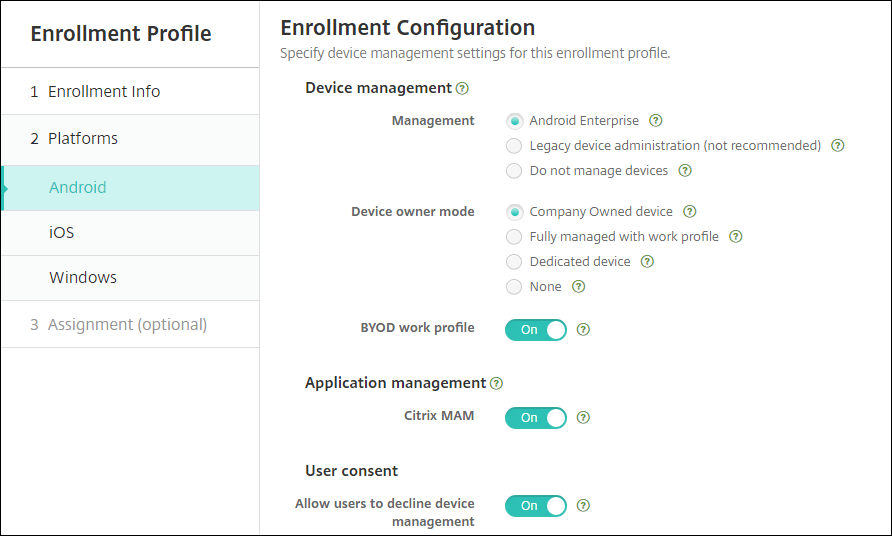
Pour cette mise à niveau, vos configurations actuelles d’Citrix Endpoint Management pour le mode serveur et Paramètres > Android Enterprise sont associées aux nouveaux paramètres de profil d’inscription comme suit.
Configuration actuelle Paramètre de gestion Paramètre du mode propriétaire de l’appareil Paramètre MAM Citrix MDM ; Google Play géré (Android Enterprise) Android Enterprise Profil de travail sur appareils entièrement gérés Désactivé MDM ; Google Workspace (ancien administrateur de l’appareil) Administration anciens appareils non applicable Désactivé MAM Ne pas gérer les appareils non applicable On MDM+MAM ; Google Play géré (Android Enterprise) Android Enterprise* Profil de travail sur appareils entièrement gérés On MDM+MAM ; Google Workspace (ancien administrateur de l’appareil) Administration des anciens appareils* non applicable On * Si l’inscription est requise, Autoriser les utilisateurs à décliner la gestion des appareils est Désactivé.
Après la mise à niveau, vos profils d’inscription actuels reflètent ces mappages. Déterminez si vous souhaitez créer d’autres profils d’inscription pour gérer les nouveaux cas d’utilisation lorsque vous migrez depuis le mode Administration des anciens appareils.
Si votre intégration s’effectue avec Citrix Endpoint Management 19.12.0 ou version ultérieure, le profil d’inscription Global a ces paramètres prédéfinis.
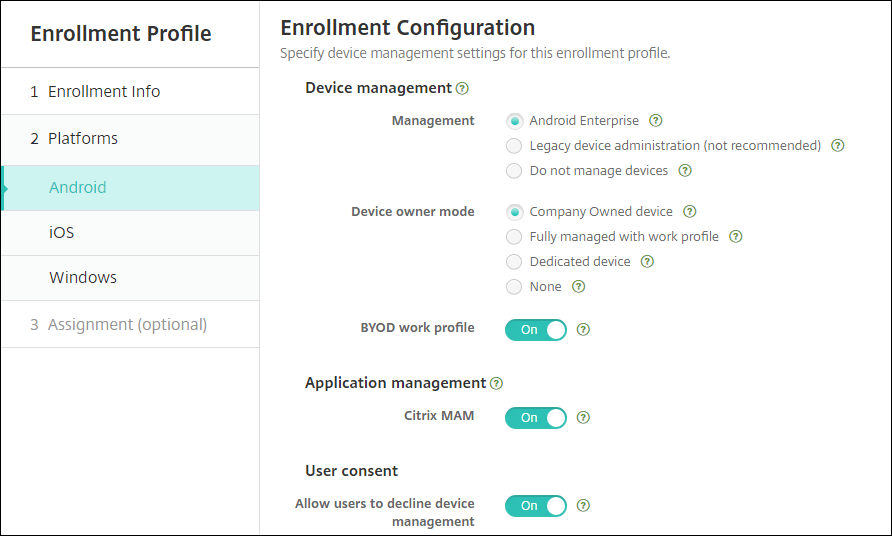
-
Gestion iOS plus facile. Pour les appareils iOS, vous pouvez choisir entre l’inscription d’appareils en tant qu’appareils gérés ou non gérés.
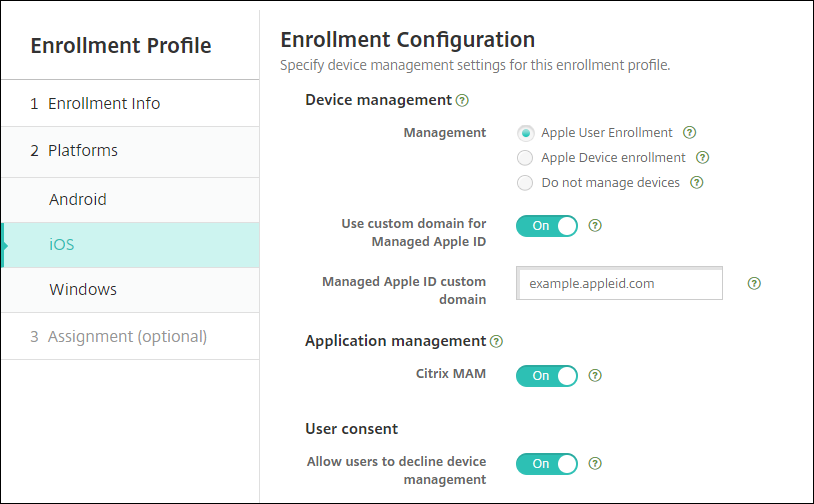
Pour cette mise à niveau, vos configurations antérieures sont associées aux nouveaux paramètres de profil d’inscription comme suit.
Mode du serveur Paramètre de gestion Paramètre MAM Citrix MDM Inscription d’appareils Désactivé MAM Ne pas gérer les appareils On MDM+MAM Inscription d’appareils On Si l’inscription est requise, Autoriser les utilisateurs à décliner la gestion des appareils est Désactivé.
Si votre intégration s’effectue avec Citrix Endpoint Management 19.12.0 ou version ultérieure, le profil d’inscription Global a ces paramètres prédéfinis.
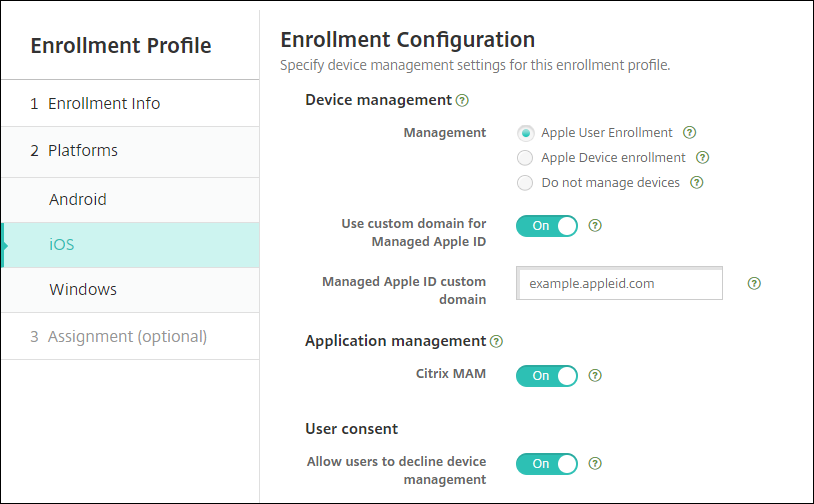
-
Autoriser les appareils Windows 10 à s’inscrire automatiquement dans l’application Citrix Workspace.
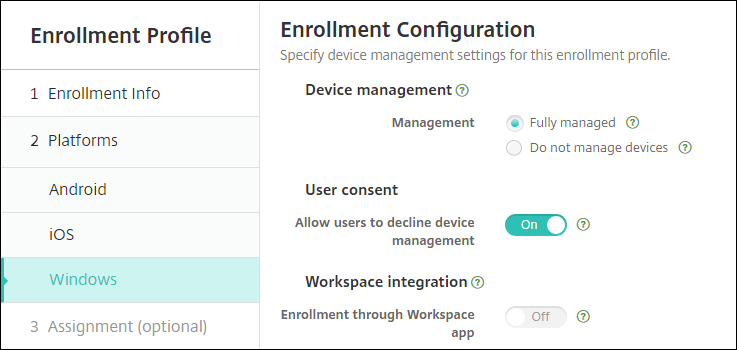
Pour cette mise à niveau, votre configuration MDM précédente correspond au nouveau paramètre de profil d’inscription Entièrement géré.
Si votre intégration s’effectue avec Citrix Endpoint Management 19.12.0 ou version ultérieure, le profil d’inscription Global a ces paramètres prédéfinis.
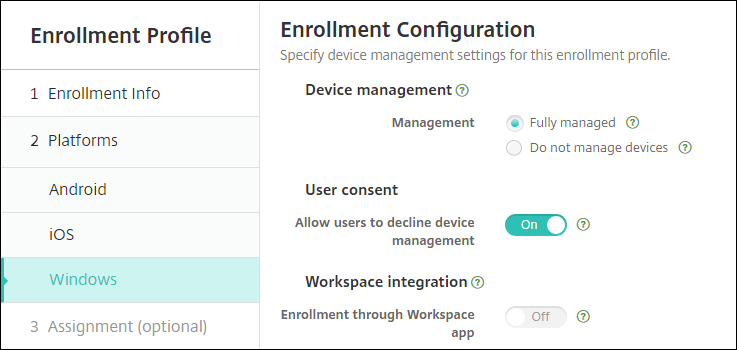
Les limitations suivantes existent pour les profils d’inscription améliorés :
-
La fonctionnalité de profil d’inscription amélioré ne fonctionne pas pour les appareils iOS et Android lorsque Citrix Endpoint Management est intégré avec Citrix Workspace.
-
La fonctionnalité de profil d’inscription amélioré n’est pas disponible pour les invitations à l’inscription avec code confidentiel unique ou authentification à deux facteurs.
Pour plus d’informations, voir Profils d’inscription.
Autres mises à jour dans Citrix Endpoint Management 20.2.1
-
Inscription simplifiée des appareils Android Enterprise (COSU) dédiés. Citrix Endpoint Management vous permet désormais d’inscrire des appareils Android Enterprise dédiés (également appelés appareils COSU) en créant un profil d’inscription. Vous n’êtes plus tenu de créer un rôle de contrôle d’accès basé sur les rôles (RBAC) pour l’inscription d’appareils dédiés. Consultez la section Provisionner des appareils Android Enterprise dédiés.
-
Désactiver l’authentification biométrique sur les appareils Android avec la stratégie Gestion du keyguard. La stratégie Gestion du keyguard vous permet désormais de désactiver le déverrouillage par empreinte digitale, l’authentification du visage, l’authentification de l’iris ou toute l’authentification biométrique pour les appareils exécutant Android 9.0 et versions ultérieures.
-
Obtenir des conseils dans le Centre de ressources. Utilisez le Centre de ressources pour accéder aux données du produit. Pour obtenir des conseils depuis le tableau de bord, cliquez sur l’icône dans le coin inférieur droit.

Problèmes résolus dans Citrix Endpoint Management 20.2.1
Auparavant, une autorisation de modification des appareils était nécessaire pour pouvoir utiliser l’API Citrix Endpoint Management afin d’envoyer des notifications aux appareils. Vous avez maintenant besoin de l’autorisation Envoyer une notification pour envoyer des notifications. [CXM-76689]
Lorsque vous inscrivez un appareil Windows Desktop/Tablet compatible WEM, puis que vous inscrivez le même appareil dans MDM, la console Citrix Endpoint Management affiche deux entrées distinctes pour l’appareil. [CXM-77412]
Citrix Endpoint Management 20.1.0
-
Prise en charge des appareils Android Enterprise COPE. Citrix Endpoint Management prend en charge les appareils Android Enterprise entièrement gérés avec profil de travail. Google les appelaient auparavant appareils COPE.
Les appareils Android Enterprise entièrement gérés ont un profil d’appareil et un profil de travail. Vous pouvez appliquer des paramètres de stratégie distincts à l’appareil et au profil de travail. Pour cette version :
- Vous pouvez appliquer des paramètres distincts à l’appareil et au profil de travail à l’aide des stratégies suivantes : Informations d’identification, Gestion du keyguard, Code secret et Restrictions.
- Vous pouvez appliquer le paramètre de mode de localisation de la stratégie d’emplacement à l’appareil COPE lui-même, mais pas au profil de travail de l’appareil COPE. Les autres paramètres de la stratégie d’emplacement ne sont pas disponibles pour les appareils COPE. Voir Stratégie d’emplacement.
- Vous pouvez appliquer l’action de sécurisation Verrouiller séparément à l’appareil ou au profil de travail.
-
Inscription automatique des appareils Windows 10 via l’application Citrix Workspace. Citrix Endpoint Management peut désormais inscrire automatiquement les ordinateurs de bureau et les tablettes Windows 10 à l’aide de l’application Citrix Workspace.
Problèmes résolus dans Citrix Endpoint Management 20.1.0
La page Paramètres > Programme de déploiement d’Apple n’inclut pas les options Ignorer pour les nouveaux écrans de l’Assistant d’installation iOS 13. Lors de l’inscription, les utilisateurs doivent cliquer sur les écrans Mise en route et Apparence. [CXM-71370]
L’onglet Filtres est ouvert par défaut pour Gérer > Périphériques. [CXM-75823]
L’authentification unique (SSO) ShareFile échoue pour les clients multilocataires sur le même ensemble de machines virtuelles. [CXM-75886]
Citrix Endpoint Management 19.12.0
Vous pouvez désormais configurer des groupes de mise à disposition pour les appareils Windows en fonction des propriétés d’appareil. (Version préliminaire) Lors de la configuration des groupes de mise à disposition, vous pouvez désormais configurer des groupes en fonction des propriétés d’appareil. Cette fonctionnalité n’est disponible que pour les appareils Windows Desktop et Tablet. Pour demander l’accès à cette fonctionnalité en version préliminaire, contactez votre représentant commercial ou votre support technique Citrix. Pour plus d’informations sur cette fonctionnalité, consultez la section Ajouter un groupe de mise à disposition (Version préliminaire).
Importer des objets de stratégie de groupe (GPO) dans Citrix Endpoint Management et déployez-les directement sur les appareils Windows 10. Au lieu de dépendre d’un administrateur AD pour déployer des objets de stratégie de groupe via la Console de gestion des stratégies de groupe, vous pouvez importer et déployer des objets de stratégie de groupe via la console Citrix Endpoint Management. Voir Stratégie de configuration de GPO Windows.
Installer des applications EXE pour les appareils Windows Desktops et Tablets. Vous pouvez désormais télécharger des applications EXE en tant qu’applications d’entreprise pour les appareils Windows Desktops et Tablets. Pour de plus amples informations, consultez la section Ajouter des applications Win32 en tant qu’applications d’entreprise.
Les utilisateurs ne peuvent plus supprimer les stratégies des appareils iOS. Certaines stratégies d’appareil ne permettent plus aux utilisateurs de supprimer la stratégie des appareils iOS. Le paramètre Autoriser l’utilisateur à supprimer la stratégie a été supprimé des stratégies suivantes pour iOS : stratégie APN, stratégie de messagerie, stratégie de code secret, stratégie de profil de provisioning, stratégie de proxy et stratégie VPN.
Problèmes résolus dans Citrix Endpoint Management 19.12.0
Si vous mettez à jour le numéro de version d’une application à l’aide de l’API REST publique Citrix Endpoint Management, puis à l’aide de la console, la version de l’application ne se met pas à jour. [CXM-69216]
Parfois, Citrix Endpoint Management ne peut pas installer les applications EXE sur les appareils Windows car le hachage de fichier n’est pas correct. [CXM-75506]
Citrix Endpoint Management 19.11.0
Migration du programme d’achat en volume d’Apple vers Apple Business Manager (ABM) et Apple School Manager (ASM)
Les entreprises et les institutions qui utilisent le Programme d’achat en volume (VPP) d’Apple doivent migrer vers les applications et les livres d’Apple Business Manager ou d’Apple School Manager avant le 1er décembre 2019.
Avant de migrer des comptes VPP dans Citrix Endpoint Management, consultez cet article de l’assistance Apple.
Si votre organisation ou votre établissement utilise uniquement le programme d’achat en volume (VPP), vous pouvez vous inscrire à ABM/ASM, puis inviter les acheteurs VPP existants à accéder à votre nouveau compte ABM/ASM. Pour ASM, accédez à https://school.apple.com. Pour ABM, accédez à https://business.apple.com.
Pour mettre à jour votre compte d’achat en volume (anciennement VPP) sur Citrix Endpoint Management :
-
Dans la console Citrix Endpoint Management, cliquez sur l’icône d’engrenage dans le coin supérieur droit. La page Paramètres s’affiche.
-
Cliquez sur Achat en volume. La page de configuration de l’achat en volume s’affiche.
-
Assurez-vous que votre compte ABM ou ASM présente la même configuration d’applications que votre compte VPP précédent.
-
Dans le portail ABM ou ASM, téléchargez un jeton mis à jour.
-
Dans la console Citrix Endpoint Management, procédez comme suit :
-
Modifiez le compte d’achat en volume existant avec les informations du jeton mis à jour pour cet emplacement.
-
Modifiez vos informations d’identification ABM ou ASM. Ne modifiez pas le suffixe.
-
Cliquez deux fois sur Enregistrer.
-
Pour plus d’informations, consultez :
- Achats en volume d’Apple
- Déployer des appareils via le programme de déploiement d’Apple
- Inscription en nombre d’appareils Apple
Les profils d’inscription contrôlent les options d’inscription pour les appareils Android
Les profils d’inscription contrôlent désormais la façon dont les appareils Android sont inscrits si Android Entreprise est activé pour votre déploiement Citrix Endpoint Management. Les profils d’inscription déterminent si les appareils Android sont inscrits en mode Android Entreprise par défaut (profil entièrement géré ou professionnel) ou en mode d’ancienne génération (administrateur de l’appareil).
Par défaut, le profil d’inscription global inscrit les nouveaux appareils Android Entreprise et les appareils soumis à une réinitialisation d’usine en tant qu’appareils entièrement gérés et les appareils Android Entreprise BYOD en tant qu’appareils avec profil de travail. Pour plus d’informations, consultez la section Android Enterprise.
Préparation d’appareils Android d’ancienne génération pour Android Entreprise dans le cadre d’une inscription par défaut
Google va mettre fin à la prise en charge du mode Administrateur de l’appareil et encourage les clients à gérer tous les appareils Android en mode Propriétaire de l’appareil ou Propriétaire du profil. (Voir Fin de prise en charge du mode Administrateur de l’appareil dans les guides du développeur Google Android Entreprise.) Pour prendre en charge cette modification, Citrix fait passer Android Enterprise comme option d’inscription par défaut pour les appareils Android.
Cette modification signifie que si Android Enterprise est activé pour votre déploiement Citrix Endpoint Management, tous les appareils Android nouvellement inscrits ou réinscrits le sont en tant qu’appareils Android Enterprise.
Pour préparer cette modification, Citrix Endpoint Management vous permet désormais de créer des profils d’inscription qui contrôlent la façon dont les appareils Android sont inscrits.
Votre organisation n’est peut-être pas prête à gérer les appareils Android d’ancienne génération en mode Propriétaire de l’appareil ou Propriétaire du profil. Dans ce cas, vous pouvez continuer à les gérer en mode Administrateur de l’appareil. Créez un profil d’inscription pour les appareils d’ancienne génération et réinscrivez tous les appareils d’ancienne génération inscrits.
Pour créer un profil d’inscription pour les appareils d’ancienne génération :
-
Dans la console Citrix Endpoint Management, accédez à Configurer > Profils d’inscription.
-
Pour ajouter un profil d’inscription, cliquez sur Ajouter. Sur la page Infos d’inscription, entrez un nom pour le profil d’inscription.
-
Cliquez sur Suivant ou sélectionnez Android sous Plates-formes. La page Configuration de l’inscription s’affiche.
-
Définissez Gestion sur Administration des appareils d’ancienne génération (non recommandé). Cliquez sur Suivant.
-
Sélectionnez Attribution (facultatif). L’écran Attribution de groupes de mise à disposition s’affiche.
-
Choisissez le(s) groupe(s) de mise à disposition contenant les administrateurs qui inscrivent les appareils dédiés. Cliquez ensuite sur Enregistrer.
Pour continuer à gérer les appareils d’ancienne génération en mode Administrateur de l’appareil, inscrivez-les ou réinscrivez-les à l’aide de ce profil. Inscrivez les appareils en mode Administrateur de l’appareil de la même manière que les appareils en mode Profil de travail, en demandant aux utilisateurs de télécharger Citrix Secure Hub et en fournissant une URL de serveur d’inscription.
Pour plus d’informations sur la prise en charge de Citrix Endpoint Management pour la transition vers Android Enterprise, consultez le blog Android Enterprise par défaut pour le service Citrix Endpoint Management.
Problèmes résolus dans Citrix Endpoint Management 19.11.0
Lorsque vous recherchez une application Google Play Store dans la console Citrix Endpoint Management, le nom de l’application est vide. Vous pouvez entrer le nom manuellement pour enregistrer l’application. [CXM-73261]
Après le téléchargement d’une application MDX pour Android Enterprise, l’interface utilisateur du Google Play Store d’entreprise peut ne pas s’ouvrir dans la console Citrix Endpoint Management. Jusqu’à ce que le problème soit résolu, accédez au magasin Google Play d’entreprise pour approuver et enregistrer l’application manuellement. [CXM-73398]
Pour iOS, le suivi d’emplacement ne fonctionne pas si vous configurez et déployez une stratégie d’emplacement, activez le suivi à partir des actions de sécurité de l’appareil, puis supprimez la stratégie d’emplacement déployée pour en créer une nouvelle. [CXM-73470]
Les utilisateurs dont le nom d’utilisateur est importé à partir de LDAP et comporte une apostrophe ne peuvent pas inscrire leurs appareils. [CXM-73780]
Citrix Endpoint Management 19.10.0
Prise en charge étendue de Zebra OEMConfig. Citrix Endpoint Management prend désormais en charge la gestion des appareils Zebra à l’aide de l’outil d’administration Zebra OEMConfig de Zebra Technologies. (Pour plus d’informations, reportez-vous au site Web de Zebra Technologies.) Pour gérer des appareils à l’aide de l’application Zebra OEMConfig, publiez l’application et configurez une stratégie Configurations gérées.
Disponibilité d’un réseau de mise à disposition de contenu (CDN) pour les applications Windows. Vous pouvez désormais déployer des applications Windows à l’aide d’un réseau de mise à disposition de contenu. Consultez la section Fournir des applications d’entreprise à partir du CDN Citrix.
Prise en charge des invitations de groupe pour les utilisateurs dont les noms comprennent des caractères spéciaux. Lorsque vous choisissez un groupe pour recevoir des invitations d’inscription, Citrix Endpoint Management obtient désormais la liste des utilisateurs à partir d’Active Directory. Cette liste inclut les utilisateurs dont les noms contiennent des caractères spéciaux. Reportez-vous à la section Invitations d’inscription.
Problèmes résolus dans Citrix Endpoint Management 19.10.0
Après l’inscription d’un nouvel appareil ou la réinscription d’un ancien appareil, un message d’erreur s’affiche de façon intermittente dans Gérer > Appareils. [CXM-72634, CXM-73077]
Lorsque vous sélectionnez un appareil Chrome ou Workspace Hub dans Gérer > Appareils > Appareils inscrits, puis que vous cliquez sur Modifier, le message suivant s’affiche : A configuration error occurred. Please try again.. Il s’affiche également lorsque vous passez la souris sur ces appareils dans la liste et que vous cliquez sur Afficher plus. Dans les deux cas, cliquez sur OK pour continuer. [CXM-73010]
Citrix Endpoint Management 19.9.1
-
Prise en charge de la gestion du cryptage pour iOS et Android. Remarque : cette fonctionnalité est obsolète depuis mars 2021. À la place, Citrix Endpoint Management utilise le cryptage de l’appareil fourni par les plates-formes iOS et Android. Citrix Endpoint Management complète le cryptage basé sur la plate-forme avec des fonctionnalités telles que la vérification de la conformité, disponibles via le SDK Citrix MAM.
-
Prise en charge de iPadOS. Citrix Endpoint Management prend en charge iPadOS 13.x. Les stratégies d’appareil pour iOS s’appliquent aux appareils exécutant iPadOS.
-
Gestion simplifiée des applications pour Android Enterprise. Vous n’avez plus besoin d’accéder à Google Play d’entreprise ou au portail Google Developer pour approuver ou publier des applications pour Citrix Endpoint Management. Par conséquent, l’approbation et la publication des applications prennent environ 10 minutes plutôt que des heures.
-
Approuver les applications Android Enterprise pour le magasin d’applications public dans la console Citrix Endpoint Management. Vous pouvez désormais approuver les applications Google Play Store d’entreprise sans quitter la console Citrix Endpoint Management. Après avoir entré un nom d’application dans le champ de recherche, l’interface utilisateur Google Play Store d’entreprise s’ouvre avec les instructions pour approuver et enregistrer l’application. Votre application renseigne ensuite les résultats, ce qui vous permet de configurer les détails. Voir Ajouter une application d’un magasin d’applications public.
-
Approuvez les applications MDX pour Android Enterprise dans la console Citrix Endpoint Management. Vous pouvez désormais approuver les applications Google Play Store d’entreprise pour Android Enterprise sans quitter la console Citrix Endpoint Management. Une fois un fichier MDX chargé, l’interface utilisateur Google Play Store d’entreprise s’ouvre avec les instructions vous permettant d’approuver et d’enregistrer l’application. Voir Ajouter une application MDX.
-
Publier les applications d’entreprise pour Android Enterprise dans la console Citrix Endpoint Management. Vous n’avez plus besoin de vous inscrire à un compte développeur Google Play lorsque vous ajoutez une application privée Android Enterprise. La console Citrix Endpoint Management ouvre une interface utilisateur Google Play Store d’entreprise pour que vous puissiez charger et publier le fichier APK. Voir Ajouter une application d’entreprise.
-
-
Ajout de fonctionnalités de gestion des certificats pour les appareils Android Enterprise en mode Profil de travail ou en mode entièrement géré. Outre l’installation des autorités de certification dans le keystore géré, vous pouvez désormais gérer les fonctionnalités suivantes.
-
Configurer les certificats utilisés par des applications gérées spécifiques. La stratégie d’informations d’identification pour Android Enterprise inclut désormais le paramètre Applications qui utilisent les certificats. Vous pouvez spécifier les applications qui utilisent les certificats utilisateur émis par le fournisseur d’identités sélectionné dans cette stratégie. Les applications bénéficient d’un accès aux certificats en mode silencieux pendant l’exécution. Pour utiliser les certificats pour toutes les applications, laissez la liste des applications vide. Consultez Stratégie d’informations d’identification.
-
Supprimer en mode silencieux les certificats du keystore géré ou désinstaller tous les certificats d’autorité de certification non système. Consultez Stratégie d’informations d’identification.
-
Empêcher les utilisateurs de modifier les informations d’identification stockées dans le keystore géré. La stratégie de restrictions pour Android Enterprise inclut désormais le paramètre Autoriser l’utilisateur à configurer les informations d’identification. Par défaut, ce paramètre est défini sur Activé. consultez la section Stratégie de restrictions.
-
-
Stratégie Localisation désormais disponible pour Android Enterprise. Vous pouvez définir les paramètres de localisation pour les appareils Android Enterprise gérés ou exécutés en mode profil géré. La fonction de suivi de la position d’Android nécessite Android 8.5 et versions supérieures. Voir Stratégie d’emplacement.
-
Accès facile aux clés de récupération BitLocker. Si un utilisateur perd sa clé de récupération BitLocker, le déverrouillage de son appareil peut s’avérer complexe. Citrix Endpoint Management affiche désormais la clé de récupération BitLocker pour les appareils Windows Desktop et Tablet sous les détails de l’appareil. Voir Clé de récupération BitLocker.
Problèmes résolus dans Citrix Endpoint Management 19.9.1
Après avoir ajouté une propriété personnalisée avec un caractère spécial, les administrateurs ne peuvent pas accéder à la page Appareils de la console XenMobile. [CXM-57322]
Sous macOS, les applications d’entreprise transmises à partir de Citrix Endpoint Management restent en attente. Ce problème correspond au bogue Apple #50311461 et est corrigé dans macOS 10.14.4. [CXM-65957]
Le rôle RBAC Tier 2 techs ne peut pas créer d’invitations d’inscription à un groupe d’utilisateurs comptant plus de 2 000 utilisateurs. Seuls les administrateurs complets peuvent créer des invitations. [CXM-72086]
Sur les appareils iOS, les administrateurs risquent de perdre la possibilité d’envoyer une commande de déverrouillage d’appareil aux appareils protégés par mot de passe après la mise à niveau de l’appareil vers iOS 13.1.x. Pour résoudre ce problème, voir https://support.citrix.com/article/CTX262076. [CXM-73151]
Citrix Endpoint Management 19.9.0
-
Gérer les fonctionnalités de keyguard pour le profil de travail Android Entreprise et les appareils entièrement gérés. Le keyguard Android gère l’appareil et les challenges d’écran de verrouillage des profils professionnels. Utilisez la stratégie d’appareil Gestion du keyguard pour contrôler :
-
Gestion du keyguard sur les appareils avec profil de travail. Vous pouvez spécifier les fonctionnalités disponibles pour les utilisateurs avant qu’ils déverrouillent le keyguard de l’appareil et le keyguard de challenge professionnel. Par exemple, par défaut, les utilisateurs peuvent utiliser le déverrouillage par empreinte digitale et afficher les notifications non censurées sur l’écran de verrouillage.
-
Gestion du keyguard sur des appareils entièrement gérés et dédiés. Vous pouvez spécifier les fonctionnalités disponibles, telles que les agents de confiance et la caméra sécurisée, avant qu’ils déverrouillent l’écran du keyguard. Ou, vous pouvez choisir de désactiver toutes les fonctionnalités du keyguard.
Consultez Stratégie Gestion du keyguard.
-
-
Réinitialisation du mot de passe du conteneur Samsung Knox. L’action de sécurisation Réinitialisation du mot de passe du conteneur n’est plus disponible pour les appareils Android Entreprise Samsung Knox. Utilisez l’action de sécurisation Verrouillage du conteneur pour réinitialiser les mots de passe des conteneurs Samsung Knox. L’action de sécurisation Réinitialisation du mot de passe du conteneur est toujours disponible pour les appareils Samsung en mode administrateur d’appareil.
-
Configurez le suivi du produit pour vos applications Android Entreprise. Lors de l’ajout d’une application de magasin public ou d’une application MDX pour Android Entreprise, configurez le suivi du produit que vous souhaitez transférer sur les appareils utilisateur. Par exemple, si vous avez un suivi conçu pour les tests, vous pouvez le sélectionner et l’affecter à un groupe de mise à disposition spécifique. Pour en savoir plus sur le déploiement de votre version, consultez le Centre d’aide Google Play. Pour de plus amples informations sur la configuration du suivi du produit, consultez la section Ajouter une application MDX ou Ajouter une application d’un magasin d’applications public.
-
Stratégie de configuration de GPO Windows activée automatiquement. La stratégie de configuration de GPO Windows s’active automatiquement si vous provisionnez un site Citrix Workspace Environment Management dans Citrix Cloud. Pour de plus amples informations, consultez la section Stratégie de configuration de GPO Windows.
-
Appareils gérés par MDM (Gestion de la flotte mobile) et WEM (Gestion de l’environnement de travail) fusionnés dans la console. Si un appareil est géré par MDM et WEM, il s’affiche désormais comme un seul appareil dans la console Citrix Endpoint Management. Le label de l’appreil dans la console est MDM, WEM. Auparavant, l’appareil aurait été affiché comme deux appareils différents. Vous pouvez également supprimer des appareils gérés par MDM et WEM.
Problèmes résolus dans Citrix Endpoint Management 19.9.0
Après avoir déployé la stratégie d’accès aux applications, les appareils non conformes ne déclenchent pas l’action configurée. [CXM-69842]
Vous ne pouvez pas configurer les informations d’identification d’administrateur Google Workspace pour les appareils Chrome OS. [CXM-71665]
La connectivité entre Citrix Endpoint Management et Apple School Manager échoue. [CXM-71844]
Les appareils MAM effacent les applications et les données d’application car les détails du domaine de l’utilisateur n’ont pas pu être récupérées. Par conséquent, l’appareil considère l’utilisateur comme supprimé. [CXM-72093]
Après l’inscription d’un nouvel appareil ou la réinscription d’un ancien appareil, un message d’erreur s’affiche de façon intermittente dans l’onglet Gérer. [CXM-72224]
Citrix Endpoint Management 19.8.0
-
Pour les clients existants : Accès restreint de port à la console Citrix Endpoint Management et au portail en libre-service :
Pour les clients ayant intégré Citrix Endpoint Management 19.8.0 (1er août 2019) :
-
Vous pouvez exiger que les nouveaux clients se connectent à la console Citrix Cloud pour un accès SSO à la console Citrix Endpoint Management. Citrix recommande fortement que tous les accès à la console s’effectuent via Citrix Cloud.
Définissez la nouvelle propriété de serveur
enable.cloud.console.ssosur True, ce qui signifie que vous ne pouvez pas accéder directement à la console Citrix Endpoint Management. Les tentatives d’accès direct à la console Citrix Endpoint Management sur le port 4443 entraînent une erreur 500. -
L’accès au portail en libre-service est disponible uniquement via le port 443. Les tentatives d’accès via le port 4443 entraînent désormais un message « Accès refusé ».
-
-
Pour les clients ayant commencé avec Citrix Endpoint Management 19.8.0 (1er août 2019) :
-
Les nouveaux clients doivent se connecter à la console Citrix Cloud pour un accès SSO à la console Citrix Endpoint Management.
-
L’accès au portail en libre-service nécessite une modification des propriétés du serveur. Par défaut, les nouveaux clients ne peuvent pas accéder au portail en libre-service.
Pour donner à vos utilisateurs un accès au portail en libre-service, mettez à jour
shp.console.enablevers True.
-
Problèmes résolus dans Citrix Endpoint Management 19.8.0
Lors de l’importation d’un certificat d’autorité de certification, la console n’affiche pas de certificat mis à jour ou nouveau sous les entités PKI. [CXM-68419]
Lors de la configuration de la stratégie VPN pour iOS pour utiliser le protocole Citrix SSO : après avoir activé le paramètre Exiger PIN à la connexion et enregistré la stratégie, ce paramètre revient à l’état Désactivé. [CXM-68523]
Pour les clients qui ont migré des versions précédentes, l’ouverture de l’onglet Gérer dans la console affiche une erreur si le profil d’inscription d’un appareil a été supprimé. [CXM-69750]
Citrix Endpoint Management 19.7.1
-
Accéder à toutes les applications Google Play dans Google Play Store d’entreprise. La propriété de serveur Accéder à toutes les applications dans Google Play Store d’entreprise rend toutes les applications du Google Play Store public accessibles depuis Google Play Store d’entreprise. La définition de cette propriété sur true autorise les applications du Google Play Store public pour tous les utilisateurs d’Android Enterprise. Les administrateurs peuvent ensuite utiliser la stratégie Restrictions pour contrôler l’accès à ces applications.
-
Activer les applications système sur les appareils Android Enterprise. pour permettre aux utilisateurs d’exécuter des applications système préinstallées en mode Profil de travail Android Enterprise ou en mode entièrement géré, configurez la stratégie Restrictions. Cette configuration permet à l’utilisateur d’accéder aux applications de l’appareil par défaut, telles que l’appareil photo, la galerie, etc. Pour restreindre l’accès à une application particulière, définissez les autorisations d’application à l’aide de la stratégie Autorisations d’application.
Problèmes résolus dans Citrix Endpoint Management 19.7.1
Lors de l’envoi d’un lien d’inscription à l’aide de SMTP/SMS, le lien envoyé ne fonctionne pas. [CXM-67458]
Lorsque vous tentez de mettre à jour une application iOS publique à l’aide de la console Citrix Endpoint Management, une erreur de configuration s’affiche. [CXM-69190]
Certaines applications d’achat en volume tierces ne parviennent pas à se mettre à jour automatiquement. Ce problème s’est produit en raison du blocage des noms d’hôtes. Pour plus d’informations, consultez https://support.apple.com/en-us/HT201999. [CXM-69341]
Lorsque vous ajoutez Microsoft Word ou PowerPoint pour iOS à la bibliothèque d’applications cloud, l’attribution de l’application à un groupe d’utilisateurs échoue. Vous devez supprimer et ajouter à nouveau toutes les applications Intune rencontrant ce problème. [CXM-69349]
Citrix Endpoint Management 19.6.1
- La stratégie de localisation des appareils permet désormais le suivi des appareils pour Android. Vous pouvez désormais activer le suivi des appareils pour interroger certains appareils à une fréquence que vous définissez. Vous pouvez utiliser cette politique pour suivre le personnel de livraison et obtenir des estimations de livraison plus précises, suivre les appareils perdus ou volés, ou appliquer des limites géographiques. Pour de plus amples informations, consultez la section Stratégie d’emplacement.
Problèmes résolus dans Citrix Endpoint Management 19.6.1
Les icônes d’application ne s’affichent pas dans la console Citrix Endpoint Management pour les applications téléchargées automatiquement. [CXM-66444]
Une fois que la période définie dans la propriété serveur bulk.enrollment.fetchRosterInfoDelay est terminée et qu’un appareil Apple School Manager se synchronise avec le serveur, le compte utilisateur Apple School Manager est supprimé du serveur et l’appareil passe à un état anonyme. [CXM-67913]
Les utilisateurs ayant des caractères allemands spéciaux, tels que des umlauts, dans leur nom d’affichage ne peuvent pas s’inscrire. [CXM-68097]
Le message d’erreur suivant s’affiche lorsque vous tentez de configurer une application publique à l’aide de la nouvelle adresse URL de l’application à partir de l’Apple Store. « Impossible de trouver l’application demandée. Vérifiez l’URL et réessayez. » [CXM-68537]
Citrix Endpoint Management 19.6.0
- Mises à jour automatiques pour les applications d’achat en volume d’Apple. Lorsque vous ajoutez un compte d’achat en volume (Paramètres > Paramètres iOS), vous pouvez activer les mises à jour automatiques pour toutes les applications iOS. Consultez le paramètre Actualisation auto des apps dans la section Achats en volume d’Apple.
Problèmes résolus dans Citrix Endpoint Management 19.6.0
L’erreur suivante s’affiche lors de l’ajout d’une clé de Registre à une stratégie Compact Windows Embedded si la longueur de la valeur de Registre dépasse 2048 caractères :
Console error: could not execute statement; SQL [n/a]; nested exception is org.hibernate.exception.DataException: could not execute statement. [CXM-59446]
Lors de l’installation du profil sur un appareil iOS, l’état « Non vérifié » apparaît dans les informations de profil. [CXM-64486]
Lorsqu’un utilisateur Azure AD se connecte à certains appareils appartenant à Windows 10 Azure AD configurés avec le mode kiosque, le mode kiosque ne s’active pas. Ce problème ne se produit pas si vous entrez le nom d’utilisateur Azure AD au format azuread\user. Pour plus d’informations, reportez-vous à la section Stratégie kiosque. [CXM-66123]
Les icônes d’application ne s’affichent pas dans la console Citrix Endpoint Management pour les applications téléchargées automatiquement. [CXM-66444]
Lorsque vous ajoutez un compte d’achat en volume (Paramètres > Paramètres iOS), le message suivant s’affiche si le jeton comporte plus de 350 caractères : The entered company token is not valid, please enter a new one. [CXM-68113]
Citrix Endpoint Management 19.5.0
-
Modification du workflow d’inscription MDM iOS. Pour améliorer la sécurité des plates-formes en réduisant les installations de profils trompeurs, Apple a introduit un nouveau workflow pour l’inscription manuelle des appareils dans MDM. Ce nouveau workflow affecte toutes les solutions MDM, y compris Citrix Endpoint Management.
Il n’y a aucune modification pour l’inscription MDM aux serveurs affectés dans Apple Business Manager ou Apple School Manager. Les modifications du workflow concernent uniquement l’inscription manuelle dans MDM.
Citrix a également simplifié l’inscription. Auparavant, les utilisateurs d’appareils iOS recevaient deux invites lors de l’inscription : une invite pour l’autorité de certification racine et une invite pour le certificat d’appareil MDM. Citrix a installé l’autorité de certification racine pour une utilisation plus flexible des certificats non signés et signés. Étant donné que tous les déploiements Citrix Cloud utilisent des certificats approuvés, l’autorité de certification racine n’est plus nécessaire.
Les utilisateurs d’appareils iOS reçoivent uniquement l’invite de certificat d’appareil MDM lors de l’inscription. Cette invite est nommée « XenMobile Profile Service ».
Pour prendre en charge ce changement, Citrix a modifié la valeur de la propriété de serveur
ios.mdm.enrollment.installRootCaIfRequiredversfalse. Une fenêtre Safari s’ouvre pendant l’inscription MDM afin de simplifier l’installation du profil pour les utilisateurs. Pour plus d’informations, consultez la section Inscrire des appareils iOS et la vidéo YouTube suivante : -
Modifications pour les nouveaux clients Citrix Endpoint Management :
- Déploiement de l’expérience de l’espace de travail. Vous pouvez créer un groupe de mise à disposition distinct, nommé Espace de travail, pour commencer à déployer l’expérience d’espace de travail sur de nouveaux appareils. En utilisant le groupe de mise à disposition Espace de travail, vous pouvez fournir l’expérience d’espace de travail à un petit groupe sans perturber tous les utilisateurs.
- Stratégies et applications préconfigurées pour les nouveaux clients à partir de Citrix Endpoint Management 19.5.0. Si vous intégrez Citrix Endpoint Management à partir de la version 19.5.0 ou version ultérieure, nous préconfigurons quelques stratégies d’appareil et applications de productivité mobiles. Cette configuration vous permet de déployer immédiatement les fonctionnalités de base aux utilisateurs d’appareils. Voir Stratégies d’appareil par défaut et applications de productivité mobiles.
-
Stratégie Knox Platform for Enterprise pour Android Enterprise (obsolète). Vous pouvez maintenant entrer les clés de licence KPE Premium et Standard pour les appareils Android Enterprise exécutant Knox version 3.0 ou ultérieure.
-
Stratégie de session publique pour Chrome OS. Vous pouvez maintenant configurer les appareils Chrome OS pour prendre en charge les sessions d’utilisateur invité. Pour de plus amples informations sur la configuration de cette stratégie, consultez la section Stratégie de session publique.
- Modifications de l’autorisation RBAC. L’autorisation RBAC Ajouter/Supprimer des utilisateurs locaux est maintenant divisée en deux autorisations : Ajouter des utilisateurs locaux et Supprimer des utilisateurs locaux.
Problèmes résolus dans Citrix Endpoint Management 19.5.0
Les applications d’entreprise ne sont pas mises à niveau en mode silencieux sur les appareils supervisés exécutant iOS 11.4 ou versions ultérieures. [CXM-66005]
Lorsque vous modifiez une stratégie d’appareil, le message d’erreur suivant s’affiche : A configuration error occurred. Please try again. [CXM-66370]
Citrix Endpoint Management 19.4.1
-
Grâce à l’intégration WEM (Workspace Environment Management) avec Citrix Endpoint Management, vous pouvez gérer tous les appareils Windows appartenant à un domaine pris en charge. Cette intégration offre les avantages et fonctionnalités suivants :
- Si vous utilisez uniquement WEM, les déploiements MDM ne sont pas possibles. Si vous utilisez uniquement Citrix Endpoint Management, vous êtes limité à la gestion des appareils Windows 10. En intégrant les deux produits :
- WEM peut accéder aux fonctionnalités MDM.
- Vous pouvez accéder aux fonctionnalités MDM via WEM et vous pouvez gérer un plus large éventail de systèmes d’exploitation Windows via Citrix Endpoint Management.
-
Cette gestion prend la forme de la configuration d’objets de stratégie de groupe Windows. Actuellement, les administrateurs importent un fichier ADMX dans Citrix Endpoint Management et le transmettent sur les appareils Windows 10 Desktop et Tablet pour configurer des applications spécifiques. À l’aide de la stratégie de configuration de GPO Windows, vous pouvez configurer des objets de stratégie de groupe et transmettre des modifications au service WEM. L’agent WEM applique ensuite les objets de stratégie de groupe aux appareils et à leurs applications.
-
La gestion MDM n’est pas requise pour l’intégration WEM. Vous pouvez transmettre les configurations d’objet de stratégie de groupe vers n’importe quel appareil pris en charge par WEM, même si Citrix Endpoint Management ne prend pas en charge l’appareil en mode natif.
-
Pour obtenir une liste des appareils pris en charge, consultez la section Configuration requise pour le système d’exploitation.
- Les appareils qui reçoivent la stratégie de configuration de GPO Windows s’exécutent dans un nouveau mode Citrix Endpoint Management appelé WEM. Dans la liste Gérer > Appareils des appareils inscrits, la colonne Mode des appareils gérés par WEM répertorie WEM.
Pour de plus amples informations, consultez la section Stratégie de configuration de GPO Windows.
- Si vous utilisez uniquement WEM, les déploiements MDM ne sont pas possibles. Si vous utilisez uniquement Citrix Endpoint Management, vous êtes limité à la gestion des appareils Windows 10. En intégrant les deux produits :
-
À partir de la version 19.4.1 de Citrix Endpoint Management, la mise à disposition d’applications d’entreprise est par défaut la mise à disposition CDN pour tous les nouveaux clients multi-locataires. Si vous êtes un nouveau client dans la région Asie-Pacifique, contactez votre représentant du support technique Citrix pour activer la livraison CDN. Dans toutes les régions, les clients existants qui souhaitent proposer des applications d’entreprise à l’aide de CDN doivent recharger les applications existantes après avoir activé la fonctionnalité. Consultez la section Fournir des applications d’entreprise à partir du CDN Citrix.
-
Prise en charge des applications Web et SaaS et des liens Web pour Android Enterprise. Citrix Endpoint Management prend désormais en charge la mise à disposition de liens pour les applications Web ou SaaS et de liens Web vers les appareils Android Enterprise. Les applications Web et SaaS et les liens Web sont ajoutés pour Android Enterprise de la même manière qu’ils sont ajoutés pour d’autres plates-formes. Voir Ajouter une application Web ou SaaS et Ajouter un lien Web.
-
Davantage de restrictions pour les appareils Chrome OS :
-
Afficher les instructions sur les appareils désactivés. Vous pouvez maintenant ajouter un message personnalisé à afficher sur les appareils Chrome OS désactivés.
-
Autoriser les utilisateurs à installer des extensions, des applications et des thèmes spécifiques. Entrez la liste des URL pour permettre le téléchargement à partir de ces sources.
Pour plus d’informations, voir Paramètres Chrome OS.
-
Problèmes résolus dans Citrix Endpoint Management 19.4.1
Sur les appareils Android Enterprise, les types d’application suivants peuvent ne pas apparaître dans Citrix Secure Hub : applications du magasin d’applications publiques configurées sur la plate-forme Google Play et applications d’entreprise configurées sur la plate-forme Android. [CXM-63638]
Les applications Android Enterprise n’apparaissent pas pour les appareils tant qu’elles n’ont pas été désinscrites et inscrites à nouveau. Les applications apparaissent également si vous les mettez à jour dans leurs groupes de mise à disposition. [CXM-64670]
Les actions automatisées peuvent ne pas être déployées sur les appareils Android Enterprise. [CXM-64950]
Le nom et le propriétaire de votre entreprise Android Enterprise peuvent ne pas s’afficher correctement dans la console d’administration Google Play Store. [CXM-65647]
Citrix Endpoint Management 19.3.1
Problèmes résolus dans Citrix Endpoint Management 19.3.1
Si vous avez déployé une stratégie Magasin pour les appareils Windows 10 Desktop et Tablet avant la version 19.3.1 : lorsqu’un utilisateur clique sur le lien Windows Store dans le menu Démarrer, un message « 500 Internal Server Error » ou « HTTP Status 404 - Either you have reached an old URL or this device is not registered » apparaît. Pour résoudre ce problème, vous devez recréer et déployer votre stratégie Magasin. [CXM-61785]
Si un groupe d’utilisateurs Active Directory est affecté à une autorisation de rôle RBAC, vous ne pouvez pas supprimer la configuration LDAP contenant ce groupe d’utilisateurs. Pour contourner le problème, si vous annulez l’affectation du groupe Active Directory correspondant du RBAC, vous pouvez supprimer le domaine. [CXM-62737]
Citrix Endpoint Management 19.3.0
-
Prise en charge de Samsung Knox sur l’unification des stratégies Android Enterprise : pour les appareils Android Enterprise exécutant Samsung Knox 3.0 ou version ultérieure et Android 8.0 ou version ultérieure, Knox et Android Enterprise sont combinés en une solution unifiée de gestion des appareils et des profils. Configurez les paramètres Knox sur la page Android Enterprise des stratégies d’appareil suivantes :
-
Stratégie de mise à jour d’OS. Contrôlez les mises à jour de Samsung Enterprise FOTA. Consultez la section Stratégie de mise à jour de l’OS.
-
Stratégie de code secret. Consultez la section Stratégie de code secret.
-
Stratégie de restrictions : consultez la section Stratégie de restrictions.
-
Stratégie de clé de licence MDM Samsung (obsolète). Configurez la clé de licence Knox.
-
-
Stratégie d’inventaire des applications pour Android Enterprise : vous pouvez désormais établir un inventaire des applications Android Enterprise sur les appareils gérés. Pour plus d’informations, consultez la section Stratégie d’inventaire des applications.
-
Stratégie Fichiers pour Android Enterprise : vous pouvez désormais ajouter des fichiers de script à Citrix Endpoint Management pour exécuter des fonctions sur les appareils Android Enterprise. Voir Stratégie de fichiers.
-
Verrouiller et réinitialiser le mot de passe pour Android Enterprise : Citrix Endpoint Management prend désormais en charge l’action de sécurité Verrouiller et réinitialiser le mot de passe pour les appareils Android Enterprise inscrits en mode Profil de travail et exécutant Android 8.0 ou version ultérieure. Consultez la section Actions de sécurisation.
-
Prise en charge Azure Active Directory dans un kiosque sur les appareils Windows 10 Desktop et Tablet : vous pouvez désormais ajouter des appareils Azure AD joints au domaine en mode Kiosque. Consultez la section Stratégie Kiosque.
-
Pour les clients Citrix Endpoint Management avec l’expérience d’espace de travail activée : prise en charge par Citrix Endpoint Management de l’authentification fédérée via l’application Citrix Workspace sur iOS et Android. cette fonctionnalité ne prend pas en charge Azure Active Directory. Pour plus d’informations, consultez Choisir ou modifier les méthodes d’authentification.
-
Modifications de l’API REST publique : l’API publique Citrix Endpoint Management pour les services REST inclut désormais une API permettant de modifier les détails de la plate-forme à l’intérieur du conteneur pour les applications MDX. Consultez la section 3.15.2.4 « Update platform details inside the container for MDX apps » dans le PDF Public API for REST Services.
Problèmes résolus dans Citrix Endpoint Management 19.3.0
Le verrouillage à distance des appareils Android Enterprise entièrement gérés à l’aide de l’action de sécurité Verrouiller avec code d’accès peut échouer sans vous avertir de l’échec. Pour vous assurer qu’un appareil est verrouillé, définissez Verrouiller avec code d’accès deux fois. L’appareil se verrouille avec le deuxième code que vous avez défini. [CXM-61095]
Si l’entreprise est supprimée du Google Play d’entreprise et mise à jour sur le serveur Citrix Endpoint Management, il arrive que les appareils Android Enterprise ne puissent pas s’inscrire. [CXM-62769]
Pour l’intégration de Citrix Endpoint Management à Microsoft Endpoint Manager : les modifications apportées au nom ou à la description d’une application Intune Store ne sont pas enregistrées. [CXM-62842]
Après avoir modifié une application iOS Intune, l’application ne s’installe pas à partir de l’application Portail d’entreprise Microsoft. [CXM-62972]
Si l’autorisation d’administrateur personnalisé Citrix Cloud est attribuée au lieu d’un administrateur complet, vous ne pouvez pas cliquer sur le bouton Gérer pour naviguer dans les ressources. [CXM-63433]
Fin de prise en charge des versions TLS
Pour améliorer la sécurité du service Citrix Endpoint Management, Citrix bloque désormais toute communication via TLS (Transport Layer Security) 1.0 et 1.1. En raison de leur faible niveau de sécurité, TLS 1.0 a été déclaré obsolète par le PCI Council.
Impact sur l’utilisateur
Si vous utilisez la gestion des applications mobiles via une instance NetScaler Gateway locale, vous devez mettre à jour votre service d’équilibrage de charge vers TLS 1.2.
Les anciennes versions des connecteurs suivants prennent uniquement en charge TLS 1.0 :
- Citrix Endpoint Management Connector pour Exchange ActiveSync
- NetScaler Gateway Connector pour Exchange ActiveSync
Mettez à niveau votre connecteur comme suit :
-
Si vous utilisez le connecteur Citrix Endpoint Management pour Exchange ActiveSync version 10.1.3 ou antérieure, mettez à niveau vers la version 10.1.4 ou ultérieure.
-
Si vous utilisez le connecteur NetScaler Gateway pour Exchange ActiveSync version 8.5.0 ou ultérieure, mettez à niveau vers la version 8.5.1.11 ou ultérieure.
Que faire
Si vous utilisez une instance NetScaler Gateway locale (NetScaler Gateway), activez TLS 1.2 sur votre service d’équilibrage de charge. Pour de plus amples informations, consultez https://support.citrix.com/article/CTX247095.
Pour télécharger l’un ou l’autre des connecteurs pour Exchange ActiveSync :
1. Go to <https://www.citrix.com/downloads>.
1. Navigate to **Citrix Endpoint Management (and Citrix XenMobile Server) > XenMobile Server (on-premises) > Product Software > XenMobile Server 10 > Server Components**.
1. Locate the connector tile and then click **Download File**.
Citrix Endpoint Management 19.2.1
- Exécutez plusieurs applications en mode Kiosque sur les appareils Chrome. Vous pouvez désormais ajouter plusieurs applications à la stratégie Kiosque pour Chrome OS. Vous pouvez éventuellement démarrer automatiquement des applications lorsque l’utilisateur démarre l’appareil. Reportez-vous à la stratégie Kiosque.
Problèmes résolus dans Citrix Endpoint Management 19.2.1
Lorsqu’un Android Enterprise se désinscrit puis se réinscrit, les applications approuvées peuvent ne pas apparaître sur les appareils inscrits en mode profil de travail. [CXM-59994]
Lorsque les utilisateurs exécutent Citrix Secure Mail pour la première fois sur Intune MDM+MAM, l’installation dirige les utilisateurs via un workflow pour sélectionner Intune MAM/XenMobile. [CXM-31272]
Citrix Endpoint Management 19.2.0
-
Diffusez des applications d’entreprise à partir d’un réseau de mise à disposition de contenu (CDN). Lorsqu’un utilisateur ne se trouve pas à proximité d’un serveur Citrix Endpoint Management, la mise à disposition d’une application d’entreprise peut prendre un certain temps. Pour des téléchargements d’applications plus rapides, vous pouvez distribuer les applications d’entreprise à partir du réseau de mise à disposition de contenu (CDN) partout dans le monde. La prise en charge CDN des applications d’entreprise est disponible pour les applications iOS (inscription MDM ou MAM) et Android (inscription MDM ou MAM). La prise en charge CDN des applications d’entreprise n’est pas disponible pour les applications Windows. Pour commencer, consultez Fournir des applications d’entreprise à partir du Citrix CDN.
-
Modification de l’inscription d’appareil DEP pour Citrix Workspace. Si Citrix Endpoint Management est intégré à Citrix Workspace, l’application Citrix Workspace est incluse dans le programme de déploiement DEP comme application requise. Cette fonctionnalité requiert la configuration de votre compte DEP pour iOS avec les informations d’identification requises désactivées. Citrix Secure Hub invite les utilisateurs à inscrire l’appareil dans Citrix Workspace avant l’inscription dans Citrix Endpoint Management.
-
La propriété de serveur ios.mdm.enrollment.installRootCaIfRequired est maintenant définie sur false. Citrix Endpoint Management utilise une chaîne de certificat de confiance publique, il n’est donc pas nécessaire d’envoyer une autorité de certification racine sur les appareils. Par conséquent, les utilisateurs d’appareil iOS ne reçoivent plus d’invite à installer une autorité de certification racine lors de l’inscription.
-
Les stratégies Réseau et Informations d’identification prennent désormais en charge le système d’exploitation d’Apple TV. En outre, vous pouvez maintenant configurer la stratégie Sécurité AirPlay pour contrôler les appareils pouvant se connecter aux appareils Apple TV. Pour plus d’informations, consultez les articles sur les stratégies Réseau, Informations d’identification et Sécurité Airplay.
-
Stratégie Localisation désormais disponible pour Android Enterprise. Vous pouvez définir les paramètres de localisation pour les appareils Android Enterprise gérés ou exécutés en mode profil géré. Voir Stratégie d’emplacement.
-
Prise en charge améliorée de Alexa for Business. Citrix Endpoint Management inclut désormais la prise en charge du système de conférence Alexa for Business, l’ajout de Skills Alexa à vos organisations et la modification de groupes de Skills. Voir Alexa for Business.
-
Actions automatisées pour la stratégie Agent Windows. À l’aide de la stratégie Agent Windows, vous pouvez automatiser les actions à exécuter sur des bureaux et des tablettes Windows basées sur les valeurs de Registre. Pour plus d’informations, consultez les articles Stratégie Agent Windows et Actions automatisées.
-
Pour Android Enterprise, l’option Aucune restriction pour les caractères requis dans un code d’accès est désormais obsolète. Les appareils Android Enterprise exécutant Android 7 ou version ultérieure ne prennent plus en charge un code d’accès créé sans restrictions de caractère. Si vous avez précédemment défini Caractères requis sur Aucune restriction, cette mise à jour change la valeur vers Chiffres uniquement. Cette modification n’affecte pas l’expérience de connexion utilisateur actuelle. Pour plus d’informations, consultez la section Paramètres Android Entreprise.
Problèmes résolus dans Citrix Endpoint Management 19.2.0
Lorsqu’une application est supprimée de la bibliothèque Intune et qu’un utilisateur tente de la supprimer de Citrix Cloud, il ne peut pas la supprimer. [CXM-61645]
Après avoir chargé une application Google Play dans la console Endpoint Manager sans ajouter une image de l’icône de l’application : si vous chargez ultérieurement une image pour l’application, l’image n’apparaît pas dans la liste des applications. [CXM-60965]
Citrix Endpoint Management 19.1.2
-
Stratégie Fichiers désormais disponible pour Android Enterprise Vous pouvez ajouter des fichiers de script à Citrix Endpoint Management pour exécuter des fonctions sur les appareils Android Enterprise. Voir Stratégie de fichiers.
-
Configurez les paramètres de fuseau horaire pour les appareils Chrome OS. Vous pouvez désormais sélectionner un fuseau horaire pour les appareils Chrome et spécifier comment détecter le fuseau horaire. Pour plus d’informations, consultez la section Stratégies de restrictions.
-
Les autorisations de groupe d’un administrateur RBAC limitent désormais les informations utilisateur affichées sur les pages Utilisateurs et Invitations d’inscription. Auparavant, la console Citrix Endpoint Management incluait des informations pour tous les utilisateurs locaux et les utilisateurs de domaine sur les pages Gérer > Utilisateurs et Gérer > Invitations d’inscription.
Pour spécifier les groupes d’utilisateurs qu’un administrateur RBAC est autorisé à afficher et à gérer, modifiez le rôle d’administrateur et spécifiez les groupes d’utilisateurs. Pour plus d’informations, veuillez consulter la section Configurer des rôles avec RBAC.
-
Lancez des applications tierces à partir de l’application Citrix Workspace. Pour les clients avec Citrix Workspace activé : avant de déployer de nouvelles applications pour les utilisateurs, vous pouvez ajouter une liste d’URL séparées par des virgules pour lancer les applications à partir de l’application Citrix Workspace. Pour plus d’informations, consultez la section Ajouter des applications.
Problèmes résolus dans Citrix Endpoint Management 19.1.2
Vous ne pouvez pas charger les versions APK des services Google Play postérieures à 11.5.09 dans la console Citrix Endpoint Management. [CXM-59492]
La modification des applications Windows Desktop et Tablet dans Configurer > Applications > Magasin d’applications public génère ce message : « Échec de recherche de l’application ». La recherche de ces applications entraîne ce message : « Error connecting to the windows desktop store url: Failed to retrieve public app details ». [CXM-61686]
Dans cet article
- Citrix Endpoint Management 23.9.0
- Citrix Endpoint Management 23.7.0
- Citrix Endpoint Management 23.6.0
- Citrix Endpoint Management 23.4.0
- Citrix Endpoint Management 23.2.0
- Citrix Endpoint Management 23.1.0
- Citrix Endpoint Management 22.12.0
- Citrix Endpoint Management 22.10.0
- Citrix Endpoint Management 22.9.0
- Citrix Endpoint Management 22.7.0
- Citrix Endpoint Management 22.6.0
- Citrix Endpoint Management 22.5.0
- Citrix Endpoint Management 22.4.0
- Citrix Endpoint Management 22.3.0
- Citrix Endpoint Management 22.2.0
- Citrix Endpoint Management 22.1.0
- Citrix Endpoint Management 21.12.0
- Citrix Endpoint Management 21.11.0
- Citrix Endpoint Management 21.10.1
- Citrix Endpoint Management 21.10.0
- Citrix Endpoint Management 21.9.1
- Citrix Endpoint Management 21.9.0
- Citrix Endpoint Management 21.8.0
- Citrix Endpoint Management 21.7.1
- Citrix Endpoint Management 21.7.0
- Citrix Endpoint Management 21.6.0
- Citrix Endpoint Management 21.5.1
- Citrix Endpoint Management 21.5.0
- Citrix Endpoint Management 21.4.0
- Citrix Endpoint Management 21.3.0
- Citrix Endpoint Management 21.2.0
- Citrix Endpoint Management 21.1.1
- Citrix Endpoint Management 21.1.0
- Citrix Endpoint Management 20.12.0
- Citrix Endpoint Management 20.11.0
- Citrix Endpoint Management 20.10.1
- Citrix Endpoint Management 20.10.0
- Citrix Endpoint Management 20.9.1
- Citrix Endpoint Management 20.9.0
- Citrix Endpoint Management 20.8.0
- Citrix Endpoint Management 20.7.1
- Citrix Endpoint Management 20.7.0
- Citrix Endpoint Management 20.6.0
- Citrix Endpoint Management 20.5.0
- Citrix Endpoint Management 20.4.1
- Citrix Endpoint Management 20.4.0
- Citrix Endpoint Management 20.3.0
- Les appareils Android sont inscrits dans Android Enterprise par défaut
- Citrix Endpoint Management 20.2.1
- Citrix Endpoint Management 20.1.0
- Citrix Endpoint Management 19.12.0
- Citrix Endpoint Management 19.11.0
- Citrix Endpoint Management 19.10.0
- Citrix Endpoint Management 19.9.1
- Citrix Endpoint Management 19.9.0
- Citrix Endpoint Management 19.8.0
- Citrix Endpoint Management 19.7.1
- Citrix Endpoint Management 19.6.1
- Citrix Endpoint Management 19.6.0
- Citrix Endpoint Management 19.5.0
- Citrix Endpoint Management 19.4.1
- Citrix Endpoint Management 19.3.1
- Citrix Endpoint Management 19.3.0
- Fin de prise en charge des versions TLS
- Citrix Endpoint Management 19.2.1
- Citrix Endpoint Management 19.2.0
- Citrix Endpoint Management 19.1.2
